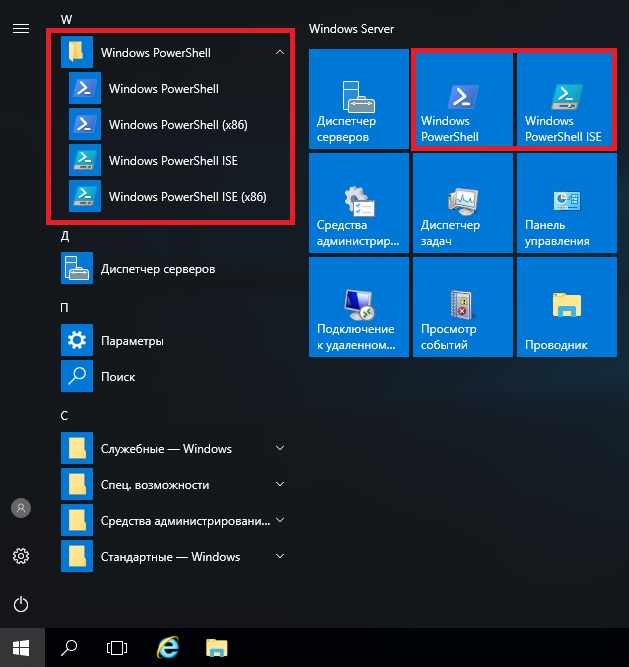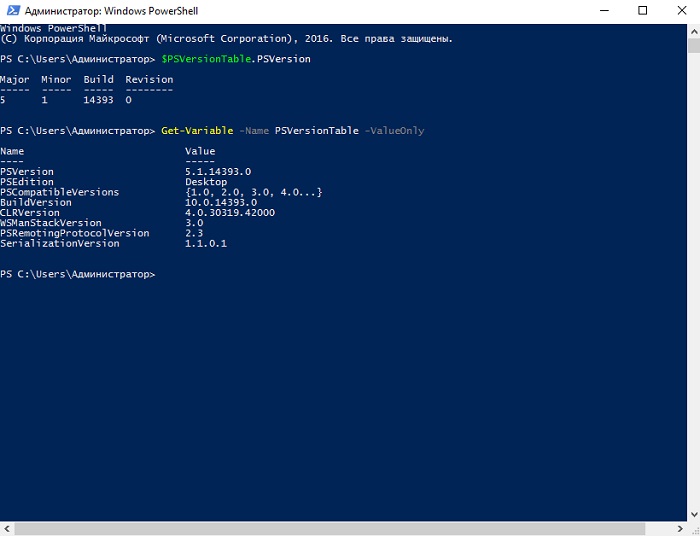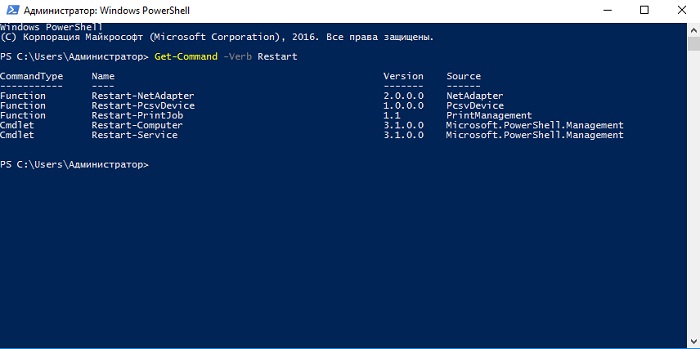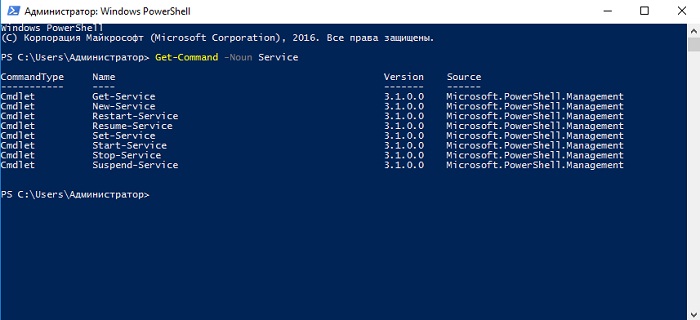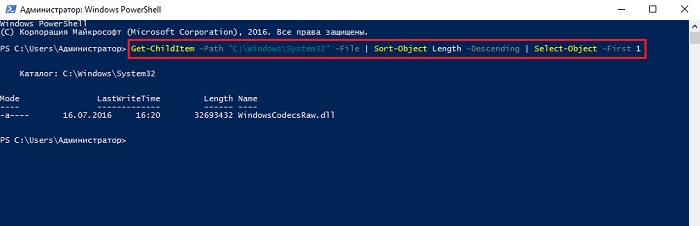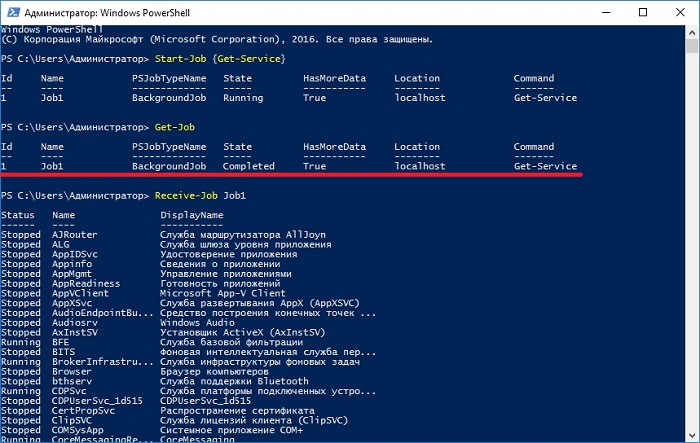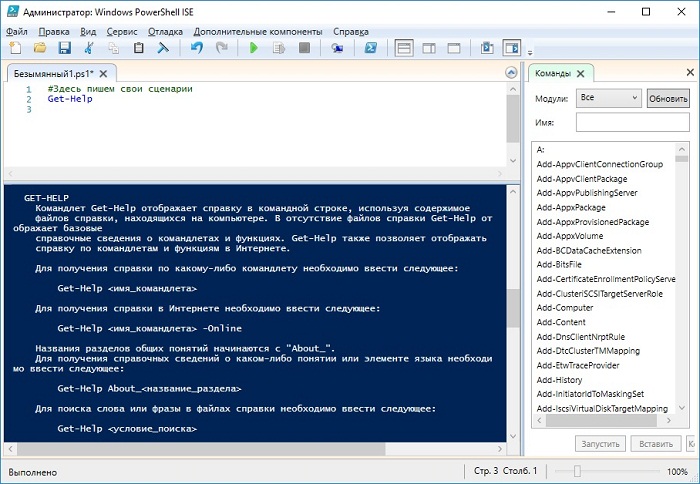Материал из Национальной библиотеки им. Н. Э. Баумана
Последнее изменение этой страницы: 14:25, 29 декабря 2016.
|
|
|
| Спроектировано | Jeffrey Snover, Bruce Payette, James Truher (et al.) |
|---|---|
| Разработчики | Microsoft |
| Первый появившийся | 14 ноября, 2006 года |
| Стабильная версия | 5.1.14393 / 2 August 2016 года; 6 years ago |
| Предварительный выпуск | 6.0.0 Alpha 10 / 15 September 2016 года; 6 years ago |
| Платформа | .NET Framework, .NET Core |
| OS | Windows XP и боле поздние, OS X, CentOS, Ubuntu |
| Лицензия | Лицензия MIT |
Microsoft Windows PowerShell — это оболочка командной строки на основе задач, а также язык сценариев, предназначенный специально для системного администрирования. Созданная на основе .NET Framework, служба Windows PowerShell помогает ИТ-специалистам и опытным пользователям в управлении и автоматизации администрирования операционной системы Windows, а также приложений, работающих под управлением Windows.
Команды Windows PowerShell, которые называются командлетами, позволяют управлять компьютерами из командной строки. Поставщики Windows PowerShell позволяют получить доступ к хранилищам данных, например реестру и хранилищу сертификатов, так же легко, как и к файловой системе. Кроме того, Windows PowerShell включает многофункциональное средство синтаксического анализа выражений и полностью разработанный язык сценариев.
Windows PowerShell содержит следующие функции.
- Командлеты для выполнения обычных задач системного администрирования, таких как управление реестром, службами, процессами и журналами событий, а также использование инструментария управления Windows (WMI).
- Язык сценариев на основе задач и поддержка существующих сценариев и программ командной строки.
- Единый дизайн. Так как командлеты и хранилища системных данных используют обычный синтаксис и соглашения об именовании, можно легко предоставлять общий доступ к данным, а выходные данные одного командлета можно использовать в качестве входных данных в другой командлет без переформатирования или каких-либо операций.
- Упрощенная навигация операционной системы на основе команд, которая позволяет пользователям перемещаться по реестру и другим хранилищам данных, используя те же техники, которые используются для навигации по файловой системе.
- Обширные возможности операций с объектами. Объектами можно управлять напрямую или отправлять их в другие инструменты или базы данных.
- Расширяемый интерфейс. Независимые поставщики программного обеспечения и корпоративные разработчики могут создавать пользовательские инструменты и служебные программы для администрирования программного обеспечения. [1]
Содержание
- 1 История
- 2 Назначение
- 3 Командлеты
- 4 Версии
- 4.1 PowerShell 1.0
- 4.2 PowerShell 2.0
- 4.3 PowerShell 3.0
- 4.4 PowerShell 4.0
- 4.5 PowerShell 5.0
- 5 Сценарии, функции и модули
- 6 Источники
- 7 Ссылки
История
Каждая выпущенная версия MS-DOS и Microsoft Windows для персональных компьютеров содержала утилиту, предоставляющую интерфейс командной строки. Это были COMMAND.COM (в системах, основанных на MS-DOS, включая Windows 9x) и cmd.exe (в системах семейства Windows NT). Это были обычные интерпретаторы командной строки, имевшие лишь несколько базовых команд. Для других задач требовались отдельные консольные приложения, которые вызывались из этих оболочек. Они также имели язык сценариев (пакетные файлы), при помощи которого можно было автоматизировать различные задачи. Однако эти интерпретаторы не годились для полноценной автоматизации — частично потому, что в них отсутствовали эквиваленты многих операций графического интерфейса, а также из-за слабой функциональности языка сценариев, не позволявшего описывать достаточно сложные алгоритмы. В Windows Server 2003 ситуация была улучшена, однако поддержка сценариев всё ещё считалась недостаточной.
Microsoft пыталась решить некоторые из этих недостатков с помощью Windows Script Host, вышедшего в 1998 году в составе Windows 98, и утилиты для работы с ним из командной строки cscript.exe. Он интегрируется с Active Script и позволяет писать сценарии на совместимых языках, таких, как JScript и VBScript, используя API, предоставляемое приложениями через Component Object Model (COM). Однако у этого решения свои недочёты. Windows Script Host не интегрирован с оболочкой, отсутствует встроенная документация. Различные версии Windows также предоставляют командные интерпретаторы специального назначения (такие, как netsh.exe и WMIC) со своими собственными наборами команд. Они не интегрированы с командной оболочкой и не дают возможностей для взаимодействия.
В 2003 Microsoft начала разработку новой оболочки, называемой Monad (также известной как Microsoft Shell или MSH). Monad должен был стать новой расширяемой оболочкой командой строки, со свежим дизайном, который позволял бы автоматизировать весь спектр административных задач. Microsoft опубликовала первую публичную бета-версию Monad 17 июня 2005 года. Вторая и третья бета-версии были выпущены 11 сентября 2005 и 10 января 2006 соответственно. 25 апреля 2006 года было объявлено, что Monad переименован в Windows PowerShell для позиционирования его в качестве значительной части их технологий управления. В это же время была выпущена версия Release Candidate 1 («кандидат на выпуск»). Release Candidate 2 последовал 26 сентября 2006 года. Финальная версия (Release to Web, RTW) была выпущена 14 ноября 2006 года для Windows XP SP2 и Windows 2003. Финальная версия для Windows Vista стала доступна только 30 января 2007 года.
Последний CTP выпуск Windows PowerShell версии 2.0 был выпущен в декабре 2008 года. Финальная версия второй версии PowerShell была выпущена в составе систем Windows 7 и Windows Server 2008 R2 одновременно с их выпуском. Для остальных систем (Windows XP, Windows Server 2003, Windows Vista, Windows Server 2008), вторая версия PowerShell стала доступна в составе комплекта Windows Management Framework 27 октября 2009 года. Кроме Windows PowerShell второй версии, в этот комплект также входят WinRM версии 2.0 и BITS 4.0 (последний доступен только для Windows Vista и Windows 2008; в Windows 7 и Windows Server 2008 R2 он встроен).
Назначение
Windows PowerShell является ключевым инструментом управления, в отличие от Microsoft Management Console (MMC). Возможно, вы знаете, что консоль MMC сама по себе во многих случаях оказывается бесполезной. Для того, чтобы сделать ее полезной, необходимо добавлять оснастки. Оснастки дают специфические возможности управления продуктами и технологиями, например, возможность администрирования активной директории или Exchange Server.
Windows PowerShell действует по такому же принципу. Несмотря на то, что оболочка выполняет множество полезных функций, ее возможности предполагается расширять с помощью всевозможных оснасток и модулей. Windows PowerShell сама по себе не содержит эти оснастки и модули; они устанавливаются параллельно с тем продуктом, функцией или технологией, к которой они относятся. Другими словами, если вы хотите с помощью Windows PowerShell управлять службами Active Directory Domain Services, вам необходимо установить соответствующий модуль. Этот модуль устанавливается вместе с ролью Active Directory® Domain Services. Некоторые модули также могут быть установлены параллельно с удаленным сервером Windows Remote Server Administration Toolkit (RSAT), что делает возможным установить модули, имеющие отношение к серверу, на клиентской операционной системе, например, Windows 7.
Некоторые модули можно загрузить отдельно. Например, на сайте CodePlex Web (www.codeplex.com) можно найти ряд проектов, имеющих отношение к Windows PowerShell со сторонних открытых источников. Многие из этих проектов имеют вид оснастки или модуля. К ним относится, например, популярный проект Windows PowerShell Community Extensions, который можно скачать с www.codeplex.com/powershellcx. Отдельно стоит упомянуть, что некоторые оснастки и модули помимо требований Windows PowerShell могут иметь свои собственные системные требования. Например, модулям может потребоваться конкретная версия Windows или Microsoft .NET Framework. В документации к каждому модулю или оснастке должны быть указаны специфические системные требования, помимо базовых требований оболочки.
Командлеты
Командлеты именуются по правилу Глагол-Существительное, например, Get-ChildItem, благодаря чему их предназначение понятно из названия. Командлеты выводят результаты в виде объектов или их коллекций. Дополнительно командлеты могут получать входные данные в такой же форме и, соответственно, использоваться как получатели в конвейере. Хотя PowerShell позволяет передавать по конвейеру массивы и другие коллекции, командлеты всегда обрабатывают объекты поочередно. Для коллекции объектов обработчик командлета вызывается для каждого объекта в коллекции по очереди.
Экземпляры объектов создаются в PowerShell и запускаются им при вызове. Командлеты наследуются от Cmdlet или от PSCmdlet, причём последний используется тогда, когда командлету необходимо взаимодействовать с исполняемой частью PowerShell (англ. PowerShell runtime). В этих базовых классах оговорены некоторые методы — BeginProcessing(), ProcessRecord() и EndProcessing(), как минимум один из которых реализация командлета должна перезаписать для предоставления своей функциональности. Каждый раз при запуске командлета эти методы вызываются PowerShell по очереди. Сначала вызывается BeginProcessing(), затем, если командлету передаются данные по конвейеру, ProcessRecord() для каждого элемента, и в самом конце — EndProcessing(). Класс, реализующий Cmdlet, должен иметь один атрибут .NET — CmdletAttribute, в котором указываются глагол и существительное, составляющие имя командлета. Популярные глаголы представлены в виде перечисления.[2]
Версии
Первая версия PowerShell 1.0 появилась 14 ноября 2006 года и выпускалась в виде отдельного дистрибутива, который можно было установить на следующие версии операционных систем Windows: Windows XP Service Pack 2, Windows Server 2003 Service Pack 1 и Windows Vista.
В Windows Server 2008 PowerShell 1.0 поставлялся в виде компонента, который также нужно было устанавливать.
Начиная с Windows 7 и Windows Server 2008 R2, PowerShell поставляется как неотъемлемый компонент системы. Ниже представлена таблица соответствия версии PowerShell и версии операционной системы Windows:
| PowerShell | Windows |
|---|---|
| PowerShel l2.0 | Windows 7, Windows Server 2008 R2 |
| PowerShell 3.0 | Windows 8, Windows Server 2012 |
| PowerShell 4.0 | Windows 8.1, Windows Server 2012 R2 |
| PowerShell 5.0 | Windows 10, Windows Server 2016 |
С каждой новой версией PowerShell становится все более мощным инструментом администрирования, для сравнения в первой PowerShell было около 130 командлетов, а в PowerShell 5.0 их уже более 600.[3]
PowerShell 1.0
PowerShell 1.0 появилась 14 ноября 2006 года и выпускалась в виде отдельного дистрибутива, который можно было установить на следующие версии операционных систем Windows: Windows XP Service Pack 2, Windows Server 2003 Service Pack 1 и Windows Vista.
PowerShell 2.0
Microsoft выпустила PowerShell 2.0 в составе Windows 7 и Windows Server 2008 R2. Windows PowerShell 2.0 предустановлен в этих системах. Исключением является режим установки Windows Server 2008 R2 в режиме Core, где PowerShell 2.0 можно доустановить вручную. Для более старых платформ он доступен в составе Windows Management Framework. PowerShell 2.0 вносит некоторые изменения в язык сценариев и API для встраивания, в дополнение к новым 240 командлетам.
Неполный список новых возможностей, включённых в PowerShell 2.0:
- PowerShell Remoting. Используя WS-Management, PowerShell 2.0 позволяет вызывать сценарии и командлеты на удалённых машинах (в том числе и на нескольких одновременно), отслеживать состояние их выполнения и получать результаты в виде объектов (через сериализацию-десериализацию). Также возможно устанавливать интерактивные сессии и сессии с ограниченной функциональностью.
- Фоновые работы. Возможность вызывать последовательности команд асинхронно. Работы можно запускать на локальной машине или на нескольких удалённых машинах. Работы не могут использовать интерактивные командлеты.
- Транзакции. Позволяют разработчикам командлетов и поставщиков реализовывать транзакционные операции. PowerShell 2.0 включает командлеты для инициализации, подтверждения и отката транзакций и возможности для управления транзакциями и использования их в командлетах и поставщиках.
- Advanced Functions. Возможность разрабатывать полноценные командлеты, используя только сам PowerShell.
- SteppablePipelines. Позволяет пользователю контролировать вызов функций BeginProcessing(), ProcessRecord() и EndProcessing() при вызове командлета.
- Модули. Позволяют авторам сценариев и администраторам организовывать сценарии PowerShell и помещать их в самодостаточные модули. Код из модуля выполняется в своем собственном, независимом контексте и не влияет на окружение вне модуля. Используя сценарий, модули могут объявлять ограниченное окружение. Модули могут содержать публичные и приватные функции и переменные.
- Язык данных. Подмножество языка PowerShell, которое позволяет отделять определения данных от исполняемого кода сценариев и даёт возможность импортировать в сценарий локализованные строки в процессе выполнения.
- Отладка сценариев. Возможность устанавливать точки прерывания (англ. breakpoints) в сценариях или функциях PowerShell. Точки прерывания могут быть установлены на строки, столбцы, команды или операции чтения и/или записи переменных. Присутствуют командлеты для установки и контроля точек прерывания в сценариях.
- Eventing (событирование). Эта возможность позволяет слушать, перенаправлять, и выполнять действия при возникновении событий управления или системы. Благодаря событированию хосты PowerShell могут быть оповещены о изменениях состояния в управляемых объектах. Также позволяет сценариям подписываться на ObjectEvents, PSEvents и WmiEvents и обрабатывать их синхронно и асинхронно.
- Windows PowerShell Integrated Scripting Environment (ISE). PowerShell 2.0 включает графическую оболочку для языка, в которую входят встроенный отладчик, подсветка синтаксиса, автозавершение команд. Оболочка позволяет запускать несколько независимых консолей PowerShell с полной поддержкой Юникода в интерфейсе с закладками. Благодаря поддержке удалённого выполнения некоторые консоли могут выполняться и на других компьютерах. Кроме того, ISE позволяет выполнять только выделенные части сценариев, содержит встроенный редактор и позволяет расширять и дополнять свой интерфейс с помощью PowerShell.
- BITS Transfer — встроенная поддержка передачи файлов по сети с приоритизацией, многопоточностью, возобновлением и асинхронной работой на основе технологии Background Intelligent Transfer Service.
- Множество новых командлетов, включая, например, Out-GridView, позволяющий вывести результаты конвейера в графическую таблицу (на основе WPF), с возможностями сортировки и мгновенного поиска.
- Новые операторы -Split, -Join и оператор подстановки (@).
- Обработка ошибок с Try-Catch-Finally. В отличие от других .NET языков, в PowerShell можно указывать несколько типов исключений для одного блока catch.
- Блочные комментарии. PowerShell 2.0 поддерживает блочные комментарии (плюс к уже имеющимся построчным #) с использованием <# и #> в качестве ограничителей.
- Новые API добавили разные возможности, от большего контроля над парсером PowerShell до способности создавать ограниченные сессии (англ. restricted runspace), в которых можно выполнять лишь ограниченный набор инструкций и команд PowerShell.
PowerShell 3.0
PowerShell 3.0 интегрирован с Windows 8 и с Windows Server 2012. Microsoft также сделала PowerShell 3.0, доступное для Windows 7 с пакетом обновления 1 для Windows Server 2008 с пакетом обновления 1, а также для Windows Server 2008 R2 с пакетом обновления 1.
Windows PowerShell 3.0 включает новые функции:
- Рабочие процессы Windows PowerShell
- Windows PowerShell Web Access
- Новые возможности в интегрированной среде скриптов Windows PowerShell
- Поддержка Microsoft .NET Framework 4.0
- Поддержка среды предустановки Windows
- Отключенные сеансы
- Надежная связь для сеансов
- Система обновляемой справки
- Усовершенствованная справка в Интернете
- Интеграция с CIM
- Файлы конфигурации сеанса
- Интеграция запланированных заданий и планировщика задач
- Усовершенствования в языке Windows PowerShell
- Новые основные командлеты
- Усовершенствования в существующих основных командлетах и поставщиках
- Удаленный импорт и обнаружение модулей
- Усовершенствованное завершение нажатием клавиши TAB
- Автоматическая загрузка модулей
- Улучшение работы с модулями
- Упрощенное обнаружение команд
- Улучшенная поддержка ведения журнала, диагностики и групповой политики
- Усовершенствования, связанные с форматированием и выходными данными
- Усовершенствованное взаимодействие с узлом консоли
- Новые API-интерфейсы командлетов и размещения
- Повышение производительности
- Поддержка запуска от имени и общего узла
- Улучшения в обработке специальных символов
PowerShell 4.0
PowerShell 4.0 интегрируется с ОС Windows 8.1 и Windows Server 2012 R2. Microsoft также сделала PowerShell 4.0 для Windows 7 SP1, Windows Server 2008 R2 SP1 и Windows Server 2012.
Некоторые новые возможности в PowerShell 4.0:
- Новые возможности в Windows PowerShell
- Новые возможности в интегрированной среде скриптов Windows PowerShell
- Новые возможности в рабочих процессах Windows PowerShell
- Новые возможности в веб-службах Windows PowerShell
- Новые возможности в Windows PowerShell Web Access
- Исправления важных ошибок в Windows PowerShell 4.0
PowerShell 5.0
Новые функции в Windows PowerShell 5.0:
- Новые возможности в Windows PowerShell
- Новые возможности для настройки требуемого состояния Windows PowerShell
- Новые возможности в интегрированной среде скриптов Windows PowerShell
- Новые возможности в веб-службах Windows PowerShell
- Исправления важных ошибок в Windows PowerShell 5.0[4]
Сценарии, функции и модули
Если Вы написали некий алгоритм, скорей всего Вы захотите сохранить его, для того чтобы в дальнейшем им пользоваться. В Windows PowerShell для этих целей существует механизм использования сценариев.
Суть данного механизма следующая, Вы пишите нужный Вам набор команд и сохраняете его в качестве сценария — это простой текстовый файл с расширением .PS1.
Затем, для того чтобы выполнить этот сценарий, Вы просто запускаете его в оболочке PowerShell. При этом Вам необходимо либо указать полный путь к файлу сценария, либо перейти в каталог со сценарием и вызвать его по имени.
По умолчанию выполнение сценариев в Windows запрещено. Для того чтобы посмотреть политику выполнения сценариев выполните командлет Get-ExecutionPolicy. В результате он вернет действующую политику, например:
- Restricted – блокируется выполнение любых сценариев (значение по умолчанию);
- AllSigned – разрешено выполнение сценариев, которые имеют цифровую подпись;
- RemoteSigned – разрешено выполнение локальных сценариев, все скачанные сценарии должны иметь цифровую подпись;
- Unrestricted — разрешено выполнение любых сценариев
Для разрешения выполнения сценариев необходимо использовать командлет Set-ExecutionPolicy с одним из вышеперечисленных параметров.
В сценарии можно передавать параметры, делать их обязательными или задавать значение по умолчанию.
В Windows PowerShell предусмотрен механизм создания собственных функций, которые также как и встроенные командлеты можно будет использовать в оболочке PowerShell.
Для этого необходимо указать ключевое слово Function и затем в фигурных скобках {} написать алгоритм работы этой функции, т.е. набор команд (например, какая-нибудь часто используемая процедура: создать пользователя с определенными правами, очистить определенные каталоги и так далее). Потом необходимо сохранить все это в сценарий, но только уже с расширением .psm1, так как этот файл будет являться уже модулем.
Это еще не все, этот файл необходимо поместить в каталог, в котором PowerShell ищет модули. Таких каталогов несколько (специальный каталог в профиле пользователя, каталог, где установлен PowerShell), их можно посмотреть в переменных окружения PowerShell.
Источники
- ↑ Microsoft [Электронный ресурс]:
Работа со сценариями в Windows PowerShell / Дата обращения: 17.12.2016. — Режим доступа: https://technet.microsoft.com/ru-ru/library/bb978526.aspx - ↑ Википедия [Электронный ресурс]: Windows PowerShell / Дата обращения: 17.12.2016. — Режим доступа: https://ru.wikipedia.org/wiki/Windows_PowerShell
- ↑ Info-Comp [Электронный ресурс]:
Основы Windows PowerShell / Дата обращения: 17.12.2016. — Режим доступа: http://info-comp.ru/sisadminst/546-windows-powershell-basics.html#PowerShellVersions - ↑ Microsoft [Электронный ресурс]:
Новые возможности Windows PowerShell / Дата обращения: 17.12.2016. — Режим доступа: https://msdn.microsoft.com/ru-ru/powershell/scripting/whats-new/what-s-new-in-windows-powershell-50
Ссылки
- Франк Кох. Windows PowerShell(Введение в технологии языка сценариев для пользователей без базовых знаний). — С. 44. — http://window.edu.ru/resource/459/61459/files/Windows_Powershell%20-%20RU.pdf
- Techdays [Электронный ресурс]: Доклад о возможностях PowerShell и основах написания сценариев / Дата обращения: 17.12.2016. — Режим доступа: https://www.techdays.ru/videos/1187.html
- habrahabr [Электронный ресурс]: Jump Start в PowerShell (часть I) / Дата обращения: 17.12.2016. — Режим доступа: https://habrahabr.ru/post/242425/
- habrahabr [Электронный ресурс]: Jump Start в PowerShell (часть II) / Дата обращения: 17.12.2016. — Режим доступа: https://habrahabr.ru/post/242445/
- computerinfo [Электронный ресурс]: Что такое PowerShell? / Дата обращения: 17.12.2016. — Режим доступа: http://computerinfo.ru/chto-takoe-powershell/
В данной статье мы рассмотрим такую технологию от компании Microsoft как Windows PowerShell, мы поговорим о том, что такое PowerShell, что такое командлеты и конвейер, как писать сценарии и модули, а также затронем другие не менее важные и полезные возможности Windows PowerShell.
Содержание
- Что способствовало появлению Windows PowerShell?
- Что такое Windows PowerShell?
- Версии Windows PowerShell
- Язык PowerShell
- Оболочка Windows PowerShell
- Командлеты в PowerShell
- Конвейер в PowerShell
- Фоновое исполнение заданий
- Удаленное управление на PowerShell
- Сценарии, функции и модули в Windows PowerShell
- Интегрированная среда сценариев Windows PowerShell (ISE)
До появления PowerShell существовали (и существуют) следующие инструменты для автоматизации и администрирования сервисов: командная строка Windows и Windows Script Host. Но у этих технологий есть недостатки.
У командной строки Windows есть и возможность выполнять какие-то административные задачи и возможность записать алгоритм действий, сохранив его в виде скрипта (bat-файла), при этом можно использовать некие элементы программирования, например, использовать переменные, условные конструкции и даже что-то вроде циклов.
Большинство программных продуктов имеет консольный интерфейс, т.е. мы можем управлять программой, используя командную строку, при этом экономя ресурсы за счет отсутствия затрат на работу графического интерфейса. Компания Microsoft для серверной операционной системы Windows Server даже выпускает редакции без графического интерфейса (Server Core, в Windows Server 2019), но всего этого недостаточно, так как возможности командной строки ограничены, т.е. написать какую-то сложную логику для автоматизации чего-либо мы не сможем, а если и сможем, то на это нам потребуется время и знания.
Также недостатком командной строки является то, что для полноценного управления сервером мы используем различные консольные утилиты программных продуктов, и поэтому использовать командную строку для администрирования на самом деле сложно, с точки зрения того, что у всех этих утилит разный синтаксис, параметры, методы использования и для того чтобы выполнять типовые задачи, т.е. каждодневные, приходиться держать все это в памяти, а для выполнения нетиповых задач приходиться сначала почитать справку или документацию.
Технология Windows Script Host позволяет выполнять все административные задачи, что и командная строка, включая их автоматизацию путем написания WSH скриптов, но здесь мы уже можем использовать полноценные языки программирования (VBScript и JScript), т.е. можно реализовывать сложную логику и алгоритмы. К тому же с помощью WSH мы управляем программными продуктами через объектный интерфейс, другими словами Windows Script Host намного «круче» чем командная строка. Но данная технология также не стала тем идеальным инструментом администрирования и автоматизации этого администрирования для системных администраторов, так как Windows Script Host требовал знаний вышеперечисленных языков программирования, что для системных администраторов на самом деле лишнее. Администраторам нужно всего лишь простой инструмент администрирования с возможностью запрограммировать какие-то действия, а углубляться в объектные модели программных продуктов на языках программирования VBScript и JScript им не хочется.
В итоге компании Microsoft необходимо было разработать такой инструмент администрирования для системных администраторов, который бы на 100 процентов удовлетворял все потребности сисадминов как в плане возможностей администрирования и автоматизации, так и в плане удобства и простоты использования, таким образом, появился Windows PowerShell.
Заметка! Курсы по SQL для начинающих на примере Microsoft SQL Server.
Что такое Windows PowerShell?
Windows PowerShell – это язык сценариев и командная оболочка Windows, которые разработаны для администрирования и конфигурирования операционных систем Windows.
PowerShell разработан на основе среды CRL и платформы .NET Framework и в отличие от командной строки, которая принимает и возвращает текст, Windows PowerShell работает с объектами. У каждого объекта в PowerShell есть свойства и методы, которые можно использовать для управления этими объектами.
В Windows PowerShell Microsoft разработала концепцию командлетов (cmdlets), которая представляет собой систему именования команд «Глагол-Существительное». Данная система позволяет системным администраторам быстрей освоить и упростить работу с PowerShell.
С помощью Windows PowerShell можно:
- Получать доступ к файловой системе;
- Управлять реестром;
- Управлять службами;
- Управлять процессами;
- Настраивать операционную систему;
- Устанавливать программное обеспечение;
- Устанавливать роли и компоненты сервера;
- Осуществлять администрирование и конфигурирование ролей и компонентов сервера;
- Писать и использовать сценарии для автоматизации управления и администрирования;
- Выполнять другие задачи системных администраторов.
Windows PowerShell содержит многие часто используемые утилиты и команды, запускаемые из командной строки, например ipconfig, ping и другие. Сделано это для того, чтобы облегчить переход системных администраторов с командной строки на PowerShell.
Также для удобства многие часто используемые команды и утилиты в PowerShell имеют синонимы (Alias), например cls — это синоним командлета Clear-Host, dir синоним Get-ChildItem (полный список синонимов можно посмотреть путем запуска командлета Get-Alias).
Для упрощения поиска нужной команды в PowerShell есть специальный командлет Get-Command, с помощью которого можно осуществлять поиск, как по глаголу, так и по существительному. Все команды в Windows PowerShell сгруппированы в модули (например, Hyper-V, NetTCPIP), что также упрощает поиск нужной команды.
После того как нужная команда найдена, можно посмотреть инструкцию по работе с этой командой, т.е. справку, для этих целей есть специальный командлет Get-Help, например следующая команда покажет справку по командлету Get-Command:
Get-Help Get-Command
Справка в Windows PowerShell может быть краткой, детальной (параметр -Detailed), полной (параметр -Full), а также можно выводить только примеры (параметр — Examples). Следующая команда покажет только примеры использования командлета Get-Command:
Get-Help Get-Command -Examples
Справка PowerShell обновляемая, т.е. ее можно обновить командой Update-Help.
Заметка! Бесплатная система мониторинга IT инфраструктуры.
Версии Windows PowerShell
Первая версия PowerShell 1.0 появилась 14 ноября 2006 года и выпускалась в виде отдельного дистрибутива, который можно было установить на следующие версии операционных систем Windows: Windows XP Service Pack 2, Windows Server 2003 Service Pack 1 и Windows Vista.
В Windows Server 2008 PowerShell 1.0 поставлялся в виде компонента, который также нужно было устанавливать.
Начиная с Windows 7 и Windows Server 2008 R2, PowerShell поставляется как неотъемлемый компонент системы (т.е. предустановленный, устанавливать его не надо). Ниже представлена таблица соответствия версии PowerShell и версии операционной системы Windows (т.е. какая версия PowerShell по умолчанию установлена в той или иной версии Windows):
| Версия PowerShell | Версии Windows |
| PowerShell 2.0 | Windows 7, Windows Server 2008 R2 |
| PowerShell 3.0 | Windows 8, Windows Server 2012 |
| PowerShell 4.0 | Windows 8.1, Windows Server 2012 R2 |
| PowerShell 5.0 | Windows 10, Windows Server 2016 |
С каждой новой версией PowerShell становится все более мощным инструментом администрирования, для сравнения в первой PowerShell было около 130 командлетов, а в PowerShell 5.0 их уже более 600!
Узнать текущую версию PowerShell можно с помощью свойства PSVersion встроенной переменной $PSVersionTable, например, выполните следующую команду:
$PSVersionTable.PSVersion
Или запустите командлет
Get-Variable -Name PSVersionTable –ValueOnly
где, значение PSVersion и будет версией PowerShell.
Язык PowerShell
PowerShell – это объектно-ориентированный скриптовой язык программирования.
Он используется для написания команд управления всеми компонентами операционной системы Windows в оболочке Windows PowerShell, а также для написания сценариев автоматизации задач администрирования в интегрированной среде сценариев Windows PowerShell (ISE). Язык PowerShell хоть и создан для задач администрирования, он является полноценным скриптовым языком программирования, так как имеет программные конструкции, которые присутствуют в каждом языке программирования, такие как: условия, циклы, обработка ошибок, работа с переменными, объектами, массивами.
Язык PowerShell имеет единый синтаксис написания команд и структуру именования этих команд по принципу «Глагол-Существительное», что делает данный язык интуитивно понятным как для программистов, так и для системных администраторов.
Более подробно о программировании на данном языке можете посмотреть в материале — Программирование на языке PowerShell.
Оболочка Windows PowerShell
Оболочка Windows PowerShell – это среда выполнения команд и сценариев на языке PowerShell.
Данная оболочка имеет те же возможности что и командная строка такие как: хранение истории выполнения команд, настройка внешнего вида оболочки, завершение выполнения команд сочетанием клавиш Ctrl+C, а также много других возможностей, которых нет в оболочке командной строки, например такая замечательная возможность как «подсветка синтаксиса» (появилась в PowerShell 5.0).
Запустить оболочку PowerShell можно несколькими способами, например:
- Из командной строки, набрав PowerShell;
- Через диалоговое окно «Выполнить» (сочетание клавиш Win+R), также набрав PowerShell;
- В Windows 7 — Пуск->Все программы ->Стандартные ->Windows PowerShell -> Windows PowerShell;
- В Windows 8.1 или Windows Server 2012 R2 — Пуск->Все программы ->Служебные ->Windows PowerShell;
- В Windows 10 или Windows Server 2016 — Пуск->Все программы -> Каталог Windows PowerShell (в группе W) -> Windows PowerShell.
Пример запуска PowerShell в Windows Server 2016
Заметка! ТОП 7 популярных языков программирования.
Скриншот оболочки PowerShell в Windows Server 2016
Командлеты в PowerShell
Командлет (cmdlet) – это команда Windows PowerShell, с помощью которой можно осуществлять взаимодействие с объектами операционной системы с целью их управления.
Данные команды являются частью языка PowerShell. Командлеты построены по принципу «Глагол-Существительное», разделенные дефисом (-); другими словами, мы сначала указываем, что делать, а через дефис — над чем. Например, командлет Get-Help, где Get — это глагол, означающий «Получить», а Help — существительное «Помощь» в контексте PowerShell «Показать – Справку». Командлеты PowerShell возвращают результаты в виде объектов, что является одним из главных отличий от командной строки Windows, в которой команды возвращают только текст на экран.
Кроме командлетов на получение данных (Get), существуют и такие типы командлетов как:
- Add – добавление данных;
- Clear – очистить;
- Enable – включить;
- Disable – выключить;
- New – создать;
- Remove – удалить;
- Set – задать;
- Start — запустить;
- Stop – остановить;
- Export – экспортировать;
- Import – импортировать;
- И еще много других.
Полный список командлетов в Windows PowerShell можно посмотреть с помощью специального командлета Get-Command. Например, запустите его с параметром -CommandType cmdlet, в итоге на экране у Вас отобразится список командлетов.
Get-Command -CommandType cmdlet
Как Вы уже поняли, у командлетов есть параметры, с помощью которых мы можем конкретизировать действия командлета. Параметры бывают обязательные и необязательные, например, у командлета Get-Command обязательных параметров нет.
Ниже на картинке представлен способ поиска командлета по глаголу (параметр Verb). В данном случае у нас отобразился список командлетов, которые умеют что-то перезапускать.
Команда

Get-Command -Verb Restart
Для поиска командлета по существительному необходимо использовать параметр Noun. Например, ниже мы получили список командлетов, которые работают со службами.
Команда
Get-Command -Noun Service
Если Вы не нашли нужный командлет по полному названию можете использовать маску в формате *Текст*.
Конвейер в PowerShell
Одной из главных возможностей Windows PowerShell является возможность использования конвейера при выполнении команд.
Конвейер – это передача результата работы командлета через вертикальную черту (|) другому командлету.
При этом, как Вы помните, в PowerShell командлеты работают с объектами и возвращают объекты, соответственно по конвейеру передаются также объекты.
С помощью конвейера можно выполнять сложные задачи простым и удобным способом без необходимости написания сложных алгоритмов и сценариев.
Например, давайте узнаем название самого большого файла в каталоге «C:WindowsSystem32» (простой пример конвейера).
Команда
Get-ChildItem -Path "C:WindowsSystem32" -File | Sort-Object length -Descending | Select-Object -First 1
Где,
- Get-ChildItem – командлет получения объектов в указанном каталоге;
- Sort-Object – командлет для сортировки объектов, в нашем случае мы сортируем по размеру файла (length -Descending);
- Select-Object – командлет выбора нужных свойств объекта, в нашем случае мы выводим стандартные поля и только самый первый объект, т.е. большой файл (параметр -First 1).
Все командлеты отделены друг от друга вертикальной чертой. Результат работы каждого командлета передается на вход другому командлету, т.е. сначала мы получаем все объекты в указанном каталоге, затем сортируем полученный результат и в заключение выбираем самый первый объект.
Фоновое исполнение заданий
В Windows PowerShell есть возможность фонового исполнения заданий, она представляет собой механизм, с помощью которого можно запустить на выполнение команду (например, которая долго выполняется) в фоновом режиме, т.е. после запуска Вы возвращаетесь в текущую сессию и можете продолжить работу, не дожидаясь окончания работы команды. Данная возможность Вам понадобится тогда, когда у Вас возникнет необходимость запустить команду, работа которой занимает достаточно продолжительное время, а как Вы знаете, в течение этого времени сессия оболочки PowerShell блокируется до завершения работы команды, а Вам нужно продолжать работать.
Всеми заданиями, которые запущенны в фоновом режиме, Вы можете управлять, например, посмотреть список заданий, остановить работу задания, удалить задание, и, конечно же, посмотреть результат работы задания.
В Windows PowerShell для работы с фоновыми заданиями есть следующие командлеты:
- Start-Job – запустить фоновую задачу;
- Stop-Job – остановить фоновую задачу
- Get-Job – посмотреть список фоновых задач;
- Receive-Job – посмотреть результат выполнения фоновой задачи;
- Remove-Job – удалить фоновую задачу;
- Wait-Job – перевести фоновую задачу на передний план, для того чтобы дожидаться ее окончания.
Для запуска в фоновом режиме необходимо написать команду Start-Job, а в фигурных скобках {} команду или набор команд, которые необходимо выполнить в фоновом режиме.
Например, давайте запустим какую-нибудь задачу (показать список служб) в фоновом режиме, затем посмотрим на список фоновых заданий и выведем на экран результат работы нашего задания (т.е. список служб).
Запуск задачи в фоновом режиме
Start-Job {Get-Service}
Смотрим на список задач запущенных в фоновом режиме
Get-Job
Отображаем результат работы задания Job1
Receive-Job Job1
Как видим, у нас появилась задача со статусом «Completed», т.е. она уже выполнилась (просто Get-Service отрабатывает быстро).
Для того чтобы посмотреть результат работы фоновой задачи, т.е. командлета Get-Service, мы выполнили команду Receive-Job и передали ей имя задания (можно и значение идентификатора). В результате у нас отобразился список служб.
Заметка! Рейтинг популярности антивирусов для домашних компьютеров.
Удаленное управление на PowerShell
Windows PowerShell рассчитан не только на локальное использование, но и на удаленное выполнение команд. Данная возможность необходима, чтобы Вы могли со своего рабочего места управлять удаленными компьютерами, т.е. выполнять команды PowerShell.
Существует несколько способов удаленного управления:
- С помощью параметра –ComputerName (есть у многих команд). Другими словами Вы передаете имя компьютера, на котором необходимо выполнить команду, в качестве параметра. Способ обладает недостатком, так как ограничивается выполнением одной команды;
- С помощью сессий. Командлет Enter-PSSession (интерактивный сеанс). Таким способом Вы подключаетесь к удаленному компьютеру и все команды, которые Вы будете набирать в оболочке PowerShell, будут выполняться на удаленном компьютере так же, как если бы Вы набирали команды непосредственно на удаленном компьютере. Способ также обладает недостатком, так как сеанс ограничивается одним компьютером;
- С помощью командлета Invoke-Command. С помощью данного способа можно выполнять команды или сценарии как на одном компьютере, так и на нескольких.
Например, чтобы подключиться к удаленному компьютеру (в примере ниже ServerName) интерактивным сеансом выполните следующую команду:
Enter-PSSession ServerName
Сценарии, функции и модули в Windows PowerShell
Если Вы написали некий алгоритм, скорей всего Вы захотите сохранить его, для того чтобы в дальнейшем им пользоваться. В Windows PowerShell для этих целей существует механизм использования сценариев.
Суть данного механизма следующая, Вы пишите нужный Вам набор команд и сохраняете его в качестве сценария — это простой текстовый файл с расширением .PS1.
Затем, для того чтобы выполнить этот сценарий, Вы просто запускаете его в оболочке PowerShell. При этом Вам необходимо либо указать полный путь к файлу сценария, либо перейти в каталог со сценарием и вызвать его по имени.
Важно!
По умолчанию выполнение сценариев в Windows запрещено! Для того чтобы посмотреть политику выполнения сценариев выполните командлет Get-ExecutionPolicy. В результате он вернет действующую политику, например:
- Restricted – блокируется выполнение любых сценариев (значение по умолчанию);
- AllSigned – разрешено выполнение сценариев, которые имеют цифровую подпись;
- RemoteSigned – разрешено выполнение локальных сценариев, все скачанные сценарии должны иметь цифровую подпись;
- Unrestricted — разрешено выполнение любых сценариев (не рекомендуется, так как небезопасно!).
Для разрешения выполнения сценариев необходимо использовать командлет Set-ExecutionPolicy с одним из вышеперечисленных параметров.
Например, для разрешения выполнения локальных сценариев выполним следующую команду, и согласимся с внесением изменений, нажав Y.
Set-ExecutionPolicy RemoteSigned
В сценарии можно передавать параметры, делать их обязательными или задавать значение по умолчанию.
В Windows PowerShell предусмотрен механизм создания собственных функций, которые также как и встроенные командлеты можно будет использовать в оболочке PowerShell.
Для этого необходимо указать ключевое слово Function и затем в фигурных скобках {} написать алгоритм работы этой функции, т.е. набор команд (например, какая-нибудь часто используемая процедура: создать пользователя с определенными правами, очистить определенные каталоги и так далее). Потом необходимо сохранить все это в сценарий, но только уже с расширением .psm1, так как этот файл будет являться уже модулем.
Это еще не все, этот файл необходимо поместить в каталог, в котором PowerShell ищет модули. Таких каталогов несколько (специальный каталог в профиле пользователя, каталог, где установлен PowerShell), их можно посмотреть в переменных окружения PowerShell. Для этого выполните следующую команду
Get-ChildItem Env:PSModulePath | Format-Table -AutoSize
После того как Вы поместите написанный Вами модуль в специальный каталог, Вы сможете обращаться к своим функциям как к обычным командам PowerShell.
Интегрированная среда сценариев Windows PowerShell (ISE)
Для того чтобы было удобно писать сценарии, функции и соответственно модули, компания Microsoft разработала специальную графическую программу Integrated Scripting Environment.
Integrated Scripting Environment (ISE) – интегрированная среда сценариев.
Работать в этой программе очень удобно, к тому же она имеет мощный функционал (создание множества вкладок со сценариями, область вывода, встроенный отладчик и другое).
Запустить ее можно следующим образом:
- В Windows 7 — Пуск->Все программы ->Стандартные ->Windows PowerShell -> Windows PowerShell ISE;
- В Windows 10 или Windows Server 2016 — Пуск->Все программы -> Каталог Windows PowerShell (в группе W) -> Windows PowerShell ISE.
Примечание! ISE не будет работать на системе Windows Server, установленной в варианте Server Core.
Скриншот интегрированной среды сценариев PowerShell (ISE) в Windows Server 2016
Заметка! ТОП 5 популярных систем управления базами данных (СУБД).
На этом у меня все, надеюсь, материал был Вам полезен! Удачи!
This article covers the differences between the PowerShell versions on different Windows versions. In a new section below, we discuss the differences of Windows PowerShell and PowerShell Core 6. In this article «Windows PowerShell» refers to the PowerShell versions that run on Windows until version 5.1. PowerShell Core or PowerShell 6 refers to the new cross-platform edition of PowerShell.
Contents
- Backward compatibility
- Check PowerShell version
- Switch to PowerShell 2.0
- PowerShell 32-bit vs. 64-bit
- PowerShell and Windows versions
- PowerShell Core, PowerShell 7 supported operating systems
- FAQ: Windows PowerShell vs. PowerShell Core
- Download Windows PowerShell
- Download PowerShell 7
- New features in PowerShell 7, PowerShell 7.1 and 7.2
- Author
- Recent Posts
Michael Pietroforte is the founder and editor in chief of 4sysops. He has more than 35 years of experience in IT management and system administration.
Please edit this document if you spot an error or if you want to add information.
Backward compatibility
Windows PowerShell is backward compatible with previous versions of Windows PowerShell. Thus, it makes sense to update all machines in your network to the latest Windows PowerShell version. If you use features in a script of a newer PowerShell version on an outdated system, your script will fail. You can easily deploy PowerShell with Group Policy. Note that PowerShell 7 is not fully backward compatible with Windows PowerShell. For more information read PowerShell v5 vs. PowerShell v7—Which to use and when
The Windows PowerShell Compatibility Pack is already available in the PowerShell Gallery. It allows you to import existing modules in PowerShell 6.x and use them like if you are in a PowerShell for Windows console. However, you must be aware that this works fine with a lot of modules but not with all of them. It’s up to you to try which modules can be used with this method or not.
To download and install the module on a computer
Install-Module -Name WindowsCompatibility -Repository PSGallery
After that, you just have to import the WindowsCompatibility module once per session and use the Import-WinModule cmdlet for every non-compatible module you want to run on PowerShell 6.x
PS C:> Import-Module -Name WindowsCompatibility PS C:> Import-WinModule -Name MyModuleWhichIsNotCompatible PS C:>
Check PowerShell version
If you want to know what PowerShell version you are using, you can run the $PSVersionTable command.
PS C:> $PSVersionTable
Name Value
---- -----
PSVersion 5.1.15063.674
PSEdition Desktop
PSCompatibleVersions {1.0, 2.0, 3.0, 4.0...}
BuildVersion 10.0.15063.674
CLRVersion 4.0.30319.42000
WSManStackVersion 3.0
PSRemotingProtocolVersion 2.3
SerializationVersion 1.1.0.1
PS C:>
This also works with PowerShell Core on different operating systems.
PowerShell Core on macOS runs on Darwin
Switch to PowerShell 2.0
PowerShell 2.0 is integrated in all Windows versions since Windows 7 and Windows Server 2008 R2. If you want to ensure that a PowerShell script also works properly on a system with PowerShell 2.0, you can switch to a PowerShell 2.0 prompt on every Windows version after Windows 7 with PowerShell.exe -Version 2. However, this will only work if you installed .NET Framework 2.0 / 3.5.
PowerShell 32-bit vs. 64-bit
On a Windows 64-bit edition, you will find a 32-bit and a 64-bit version of PowerShell for backward compatibility purposes. If you type “PowerShell” on a Windows Start Screen, you will see “x86” behind the 32-bit versions of PowerShell and PowerShell ISE.
By and large, the 64-bit and 32-bit PowerShell versions are compatible, and you shouldn’t notice much of a difference. Problems can arise if binaries are involved. For instance, if you want to extend PowerShell with snap-ins (compiled cmdlets), you have to ensure that you download the correct version. You can also run into problems if you want to instantiate an object of a 32-bit application (Microsoft Office, for example) with the 64-bit version of PowerShell.
You can check whether you are in 32-bit or 64-bit shell with [Environment]::Is64BitProcess. If you are running PowerShell 64-bit, you will receive True as output; otherwise, you’ll receive False.
PowerShell and Windows versions
The following table gives you an overview of the Windows PowerShell versions and how they correlate to the different Windows versions. The Default Windows Versions column tells you the Windows PowerShell version that was delivered with the corresponding Windows version. The links in the Available Windows Versions column allow you to download the Windows PowerShell version for the corresponding Windows version. Note that Windows PowerShell is part of the Windows Management Framework which also includes Windows PowerShell Web Services, Windows Remote Management (WinRM), Windows Management Instrumentation (WMI), and the Server Manager WMI provider.
| PowerShell Version | Release Date | Default Windows Versions | Available Windows Versions |
| PowerShell 1.0 | November 2006 | Windows Server 2008 (*) | Windows XP SP2 Windows XP SP3 Windows Server 2003 SP1 Windows Server 2003 SP2 Windows Server 2003 R2 Windows Vista Windows Vista SP2 |
| PowerShell 2.0 | October 2009 | Windows 7 Windows Server 2008 R2 (**) |
Windows XP SP3 Windows Server 2003 SP2 Windows Vista SP1 Windows Vista SP2 Windows Server 2008 SP1 Windows Server 2008 SP2 |
| PowerShell 3.0 | September 2012 | Windows 8 Windows Server 2012 |
Windows 7 SP1 Windows Server 2008 SP2 Windows Server 2008 R2 SP1 |
| PowerShell 4.0 | October 2013 | Windows 8.1 Windows Server 2012 R2 |
Windows 7 SP1 Windows Server 2008 R2 SP1 Windows Server 2012 |
| PowerShell 5.0 | February 2016 | Windows 10 | Windows 7 SP1 Windows 8.1 Windows Server 2012 Windows Server 2012 R2 |
| PowerShell 5.1 | January 2017 | Windows 10 Anniversary Update Windows Server 2016 |
Windows 7 SP1 Windows 8.1 Windows 10 Windows 11 Windows Server 2008 R2 SP1 Windows Server 2012 Windows Server 2012 R2 Windows Server 2019 Windows Server 2022 |
| PowerShell Core 6 | January 2018 | N/A | Windows 7 SP1 Windows 8.1 Windows Server 2008 R2 SP1 Windows Server 2012 Windows Server 2012 R2 |
| PowerShell 7 | March 2020 | N/A | Windows 7 SP1 Windows 8.1 Windows 10 Windows 11 Windows Server 2008 R2 SP1 Windows Server 2012 Windows Server 2012 R2 Windows Server 2019 Windows Server 2022 |
* Has to be installed through Server Manager
** Also integrated in all later Windows versions
PowerShell Core is the successor of Windows PowerShell 5.1 and runs on Windows, Linux and macOS. The table below lists all supported operating systems and the FAQ at the end of this article answers important questions about the difference between Windows PowerShell and PowerShell Core.
PowerShell Core, PowerShell 7 supported operating systems
| OS | Windows PowerShell 5.1 | PowerShell Core 6.0 | PowerShell Core 6.1 | PowerShell 7 |
| Windows | Windows 7 SP1
Windows 8.1 Windows 10 Windows Server 2008 R2 SP1+ Windows Server 2012 Windows Server 2012 R2 Windows Server 2019 Windows Server 2022 Windows Server 2016 |
Windows 7 SP1
Windows 8.1 Windows 10 Windows Server 2008 R2 SP1+ Windows Server 2012 Windows Server 2012 R2 Windows Server 2016 |
Windows 7 SP1
Windows 8.1 Windows 10 1607+ Windows 11 Windows Server 2008 R2 SP1+ Windows Server 2012 Windows Server 2012 R2 Windows Server 2016 Windows Server 2019 Windows Server 2022 |
Windows 7 SP1
Windows 8.1 Windows 10 Windows Server 2008 R2 SP1+ Windows Server 2012 Windows Server 2012 R2 Windows Server 2016 Windows Server 2019 Windows Server 2022 |
| macOS | — | 10.12+ | 10.12+ | 10.13+ |
| Red Hat Enterprise Linux | — | 7 | 7 | 7 |
| CentOS | — | 7 | 7 | 7 |
| Oracle Linux | — | 7 | — | — |
| Fedora | — | 25, 26 | 27, 28 | 29+ |
| Debian | — | 8.7+, 9 | 8.7+, 9 | 9+ |
| Ubuntu | — | 14.04, 16.04, 17.04 18, 17 | 18.10 | 16.04+ |
| openSUSE | — | 42.2+ | 42.2+ | 15+ |
| Arch Linux | — | N/A | N/A | N/A |
| Kali | — | N/A | N/A | N/A |
| Raspbian | — | N/A | (ARM32) | N/A |
| Alpine | — | — | (experimental Docker image coming soon) | 3.8+ |
FAQ: Windows PowerShell vs. PowerShell Core
Does Windows PowerShell have a future?
No, the future belongs to PowerShell Core. As things stand now, Microsoft will only provide bug fixes and security updates for Windows PowerShell. Only PowerShell Core will receive feature updates.
Should I still work with Windows PowerShell or switch to PowerShell 7 now?
This depends on your environment. If all of your systems have PowerShell 7 installed, you might consider moving now. However, PowerShell 7 still has compatibility issues with some modules. Thus, you should have to make sure first that all required modules are available. For more information read this article:
PowerShell v5 vs. PowerShell v7—Which to use and when
Can I run Windows PowerShell and PowerShell 7 on the same Windows computer?
Yes
Can I use PowerShell ISE with PowerShell Core?
No, use Visual Studio Code instead for PowerShell Core.
Will all of my old Windows PowerShell scripts work on PowerShell Core, that is, is PowerShell 7 backward compatible with Windows PowerShell?
Previous PowerShell updates were fully backward compatible. This only applies partly to PowerShell 7. Because PowerShell 7 is a cross-platform edition of PowerShell, Microsoft made a few compromises. This means you have to test each and every Windows PowerShell script to make sure it also works on PowerShell 7.
Will all scripts I write for PowerShell 7 run on all supported platforms?
Basic scripts will run on all platforms. However, considering the huge differences between the supported platforms, you have to test each script on all platforms it is supposed to run on.
Do all modules for Windows PowerShell run on PowerShell 7?
No, many complex modules have to be adapted for PowerShell 7. In some cases, different module versions exist for both PowerShell editions.
Why can’t I launch PowerShell 7 with powershell.exe on a Windows computer?
This is because PowerShell Core and Windows PowerShell have to coexist on Windows computers. You can start PowerShell Core with the pwsh command.
I can’t find the official documentation for PowerShell 7. Where is it?
Microsoft has merged the Windows PowerShell documentation with the PowerShell 7 documentation.
You can find it here.
I have an unanswered question about the differences between PowerShell 7 and Windows PowerShell. Where can I ask it?
Ask in the PowerShell forum.
Should I extend this FAQ by editing this wiki doc?
Definitely, yes!
Download Windows PowerShell
Windows PowerShell is part of the Windows Management Framework. Below all the download links of the different Windows PowerShell versions. To test your script on PowerShell 2.0, please the corresponding section above.
PowerShell 3.0 — Windows Management Framework 3.0
PowerShell 4.0 — (Windows Management Framework 4.0
PowerShell 5.0 — Windows Management Framework 5.0
PowerShell 5.1 — Windows Management Framework 5.1
Download PowerShell 7
You can download PowerShell for every operating system here.
New features in PowerShell 7, PowerShell 7.1 and 7.2
Please read the articles below for more information about the new features in PowerShell 7, PowerShell 7.1 and PowerShell 7.2
Top 10 new features of PowerShell 7
PowerShell v5 vs. PowerShell v7—Which to use and when
How to install PowerShell 7 on Windows and Linux
New features in PowerShell 7.1
How to install and upgrade to PowerShell 7.1
PowerShell 7.2: New features in the Preview
Главная / Операционные системы /
Командная строка и сценарии Windows / Тест 1
Упражнение 1:
Номер 1
В каких версиях операционной системы Windows можно пользоваться командными файлами?
Ответ:
(1) во всех версиях Windows
(2) в Windows NT и выше
(3) в Windows XP и выше
Номер 2
Какие версии операционной системы Windows поддерживают сервер сценариев WSH?
Ответ:
(1) Windows 2000 и выше
(2) все 32-разрядные версии Windows
(3) Windows NT и выше
Номер 3
Какие версии операционной системы Windows поддерживают оболочку PowerShell?
Ответ:
(1) Windows XP SP2 и выше
(2) все 32-разрядные версии Windows
(3) Windows 2000 и выше
Упражнение 2:
Номер 1
Какие средства позволяют напрямую обращаться к объектам WMI?
Ответ:
(1) оболочка WMIC
(2) сценарии WSH
(3) интерпретатор Cmd.exe
Номер 2
Какие средства позволяют напрямую обращаться к объектам .NET?
Ответ:
(1) оболочка WMIC
(2) сценарии WSH
(3) оболочка Windows PowerShell
Номер 3
Какие средства позволяют обращаться к объектам WMI непосредственно из командной строки?
Ответ:
(1) оболочка WMIC
(2) оболочка Windows PowerShell
(3) интерпретатор Cmd.exe
Упражнение 3:
Номер 1
Какие языки можно использовать для написания сценариев WSH?
Ответ:
(1) Microsoft VBScript
(2) Microsoft JScript
(3) Microsoft C#
Номер 2
Можно ли написать сценарий WSH на языке Perl?
Ответ:
(1) нет
(2) да, Perl поддерживается по умолчанию
(3) да, но требуется установка специального модуля поддержки Perl
Номер 3
Какие языки можно использовать для написания сценариев PowerShell?
Ответ:
(1) Microsoft VBScript
(2) собственный язык Windows PowerShell
(3) Microsoft C#
Упражнение 4:
Номер 1
Какое средство автоматизации предлагает собственную объектную модель?
Ответ:
(1) Cmd.exe
(2) Windows PowerShell
(3) WSH
Номер 2
Можно ли написать сценарий WSH на языке Python?
Ответ:
(1) нет
(2) да, Python поддерживается по умолчанию
(3) да, но только после установки модуля поддержки Python
Номер 3
Какие средства позволяют обращаться к объектам COM непосредственно из командной строки?
Ответ:
(1) сценарии WSH
(2) оболочка Windows PowerShell
(3) интерпретатор Cmd.exe
Упражнение 5:
Номер 1
Можно ли в Windows использовать стандартные Unix-утилиты?
Ответ:
(1) да, после установки пакета Services for Unix
(2) да, Unix-утилиты поддерживаются по умолчанию
(3) нельзя
Номер 2
Какие средства позволяют управлять приложениями-серверами автоматизации?
Ответ:
(1) оболочка Windows PowerShell
(2) сценарии WSH
(3) оболочка Cmd.exe
Номер 3
Какие средства позволяют управлять серверами автоматизации в интерактивном режиме?
Ответ:
(1) оболочка Windows PowerShell
(2) сценарии WSH
(3) оболочка Cmd.exe
Упражнение 6:
Номер 1
Какие из средств автоматизации поддерживают работу в интерактивном режиме?
Ответ:
(1) WSH
(2) WMIC
(3) Windows PowerShell
Номер 2
Какие из средств автоматизации являются оболочками командной строки?
Ответ:
(1) Cmd.exe
(2) WSH
(3) Windows PowerShell
Номер 3
Какие средства автоматизации имеют встроенную справочную систему?
Ответ:
(1) интерпретатор Cmd.exe
(2) WSH
(3) Windows PowerShell
| Шаблон:Wikidata/p154 | |
| Шаблон:Wikidata/p18 Сессия в Windows PowerShell. |
|
| Тип |
Ошибка Lua: callParserFunction: function «#property» was not found. |
|---|---|
| Автор |
Ошибка Lua: callParserFunction: function «#property» was not found. |
| Разработчик |
Microsoft |
| Написана на |
Ошибка Lua в Модуль:Wikidata на строке 170: attempt to index field ‘wikibase’ (a nil value). |
| Интерфейс |
Ошибка Lua в Модуль:Wikidata на строке 170: attempt to index field ‘wikibase’ (a nil value). |
| Операционная система |
Ошибка Lua: callParserFunction: function «#property» was not found. |
| Языки интерфейса |
Ошибка Lua в Модуль:Wikidata на строке 170: attempt to index field ‘wikibase’ (a nil value). |
| Первый выпуск |
Шаблон:Wikidata/p577 |
| Аппаратная платформа |
Ошибка Lua: callParserFunction: function «#property» was not found. |
| Последняя версия |
Шаблон:Wikidata/p348 |
| Кандидат в релизы |
Шаблон:Wikidata/p348 |
| Бета-версия |
Шаблон:Wikidata/p348 |
| Альфа-версия |
Шаблон:Wikidata/p348 |
| Тестовая версия |
Шаблон:Wikidata/p348 |
| Читаемые форматы файлов |
Ошибка Lua в Модуль:Wikidata на строке 170: attempt to index field ‘wikibase’ (a nil value). |
| Создаваемые форматы файлов |
Ошибка Lua в Модуль:Wikidata на строке 170: attempt to index field ‘wikibase’ (a nil value). |
| Лицензия |
Ошибка Lua: callParserFunction: function «#property» was not found. |
| Сайт |
Шаблон:Wikidata/p856 |
| Шаблон:Wikidata/p373 |
Шаблон:Нет изображенияШаблон:Категория по дате
Windows PowerShell — расширяемое средство автоматизации от Microsoft, состоящее из оболочки с интерфейсом командной строки и сопутствующего языка сценариев. Впервые публично язык был продемонстрирован на Профессиональной конференции разработчиков (Шаблон:Lang-en, PDC) в сентябре 2003 года под кодовым названием Monad.
Windows PowerShell 2.0 был выпущен в составе Windows 7, Windows 8 и Windows Server 2008 R2, а также Windows Server 2012 R2, как неотъемлемый компонент системы. Кроме того, вторая версия доступна и для других систем, таких, как Windows XP SP3, Windows Server 2003 SP2, Windows Vista SP1, Windows Vista SP2, Windows Server 2008[1] и Windows Server 2012.
Windows PowerShell построен на базе Microsoft .NET Framework и интегрирован с ним. Дополнительно PowerShell предоставляет удобный доступ к COM, WMI и ADSI, равно как и позволяет выполнять обычные команды командной строки, чтобы создать единое окружение, в котором администраторы смогли бы выполнять различные задачи на локальных и удалённых системах.
Эти административные задачи обычно выполняются с помощью командлетовШаблон:Переход (в оригинале Шаблон:Lang-en2), которые являются специализированными классами .NET. Пользователь может комбинировать их в скриптах (сценариях), используя различные конструкции, утилиты командной строки и обращения к обычным классам .NET, объектам WMI или COM. Кроме того, можно использовать различные хранилища данных, такие, как файловая система или реестр Windows, которые предоставляются PowerShell посредством поставщиков (Шаблон:Lang-en).
Windows PowerShell также предоставляет механизм встраивания, благодаря которому исполняемые компоненты PowerShell могут быть встроены в другие приложения. Эти приложения затем могут использовать функциональность PowerShell для реализации различных операций, включая предоставляемые через графический интерфейс. Этот подход применён в Microsoft Exchange Server 2007 для реализации управляющей функциональности в виде командлетов PowerShell и графических утилит управления в виде оболочек PowerShell, которые вызывают необходимые командлеты. Таким образом, графический интерфейс управления находится поверх промежуточного слоя — PowerShell. Другие приложения Microsoft, включая Microsoft SQL Server 2008, System Center Operations Manager и System Center Data Protection Manager также предоставляют доступ к своим интерфейсам управления через командлеты PowerShell.
Windows PowerShell включает свою собственную расширяемую справку, доступную (в том числе из командной строки) через командлет Get-Help.
Предыстория[]
Каждая выпущенная версия MS-DOS и Microsoft Windows для персональных компьютеров содержала утилиту, предоставляющую интерфейс командной строки. Это были COMMAND.COM (в системах, основанных на MS-DOS, включая Windows 9x) и cmd.exe (в системах семейства Windows NT). Это были обычные интерпретаторы командной строки, имевшие лишь несколько базовых команд. Для других задач требовались отдельные консольные приложения, которые вызывались из этих оболочек. Они также имели язык сценариев (пакетные файлы), при помощи которого можно было автоматизировать различные задачи. Однако эти интерпретаторы не годились для полноценной автоматизации — частично потому, что в них отсутствовали эквиваленты многих операций графического интерфейса, а также из-за слабой функциональности языка сценариев, не позволявшего описывать достаточно сложные алгоритмы. В Windows Server 2003 ситуация была улучшена, однако поддержка сценариев всё ещё считалась недостаточной.
Microsoft пыталась решить некоторые из этих недостатков с помощью Windows Script Host, вышедшего в 1998 году в составе Windows 98, и утилиты для работы с ним из командной строки cscript.exe. Он интегрируется с Active Script и позволяет писать сценарии на совместимых языках, таких, как JScript и VBScript, используя API, предоставляемое приложениями через Component Object Model (COM). Однако у этого решения свои недочёты. Windows Script Host не интегрирован с оболочкой, отсутствует встроенная документация. Различные версии Windows также предоставляют командные интерпретаторы специального назначения (такие, как netsh.exe и WMIC) со своими собственными наборами команд. Они не интегрированы с командной оболочкой и не дают возможностей для взаимодействия.
В 2003 Microsoft начала разработку новой оболочки, называемой Monad (также известной как Microsoft Shell или MSH). Monad должен был стать новой расширяемой оболочкой командой строки, со свежим дизайном, который позволял бы автоматизировать весь спектр административных задач. Microsoft опубликовала первую публичную бета-версию Monad 17 июня 2005 года. Вторая и третья бета-версии были выпущены 11 сентября 2005 и 10 января 2006 соответственно. 25 апреля 2006 года было объявлено, что Monad переименован в Windows PowerShell для позиционирования его в качестве значительной части их технологий управления. В это же время была выпущена версия Release Candidate 1 («кандидат на выпуск»). Release Candidate 2 последовал 26 сентября 2006 года. Финальная версия (Release to Web, RTW) была выпущена 14 ноября 2006 года для Windows XP SP2 и Windows 2003. Финальная версия для Windows Vista стала доступна только 30 января 2007 года.
Последний CTP выпуск Windows PowerShell версии 2.0 был выпущен в декабре 2008 года. Финальная версия второй версии PowerShell была выпущена в составе систем Windows 7 и Windows Server 2008 R2 одновременно с их выпуском. Для остальных систем (Windows XP, Windows Server 2003, Windows Vista, Windows 2008), вторая версия PowerShell стала доступна в составе комплекта Windows Management Framework 27 октября 2009 года. Кроме Windows PowerShell второй версии, в этот комплект также входят WinRM версии 2.0 и BITS 4.0 (последний доступен только для Windows Vista и Windows 2008; в Windows 7 и Windows Server 2008 R2 он встроен).
Обзор[]
Команды, исполняемые в Windows PowerShell, могут быть в форме командлетов, которые являются специализированными классами .NET, созданными с целью предоставления функциональности в PowerShell в виде сценариев PowerShell (.PS1) или являются обычными исполняемыми файлами. Если команда является исполняемым файлом, то PowerShell запускает её в отдельном процессе; если это командлет, то он исполняется внутри процесса PowerShell. PowerShell предоставляет интерфейс командной строки, в котором можно вводить команды и отображать выводимые ими данные в текстовом виде. Этот пользовательский интерфейс, базирующийся на стандартном механизме консоли Windows, предоставляет настраиваемый механизм автозавершения команд, но не обладает возможностью подсветки синтаксиса, хотя при желании её можно обеспечить[2]. В PowerShell также можно создавать псевдонимы (Шаблон:Lang-en) для командлетов, которые при вызове преобразуются в оригинальные команды. Кроме того, поддерживаются позиционные и именованные параметры для командлетов. При выполнении командлета работа по привязке значений аргументов к параметрам выполняется самим PowerShell, но при вызове внешних исполняемых файлов аргументы передаются им для самостоятельного разбора.
Другое понятие, используемое в PowerShell, — это конвейер (Шаблон:Lang-en). Подобно конвейерам в UNIX, они предназначены для объединения нескольких команд путём передачи выходных данных одной команды во входные данные второй команды, используя оператор |. Но, в отличие от аналога в UNIX, конвейер PowerShell является полностью объектным, то есть данные между командлетами передаются в виде полноценных объектов соответствующих типов, а не как поток байтов. Когда данные передаются как объекты, содержащиеся в них элементы сохраняют свою структуру и типы между командлетами, без необходимости использования какой-либо сериализации или посимвольного разбора данных. Объект также может содержать некоторые функции, предназначенные для работы с данными. Они также становятся доступными для получающего их командлета. Вывод последнего командлета в конвейере PowerShell автоматически передаёт на командлет Write-Host, который создаёт текстовое представление объектов и содержащихся в них данных и выводит его на экран.
Так как все объекты PowerShell являются объектами .NET, они содержат метод .ToString(), возвращающий текстовое представление данных объекта. PowerShell использует этот метод для преобразования объекта в текст. Кроме того, он позволяет указать правила форматирования, так что текстовое представление объектов может быть настроено. Однако с целью поддержания совместимости, если в конвейере используется внешний исполняемый файл, то он получает текстовый поток, представляющий объект, и не интегрируется с системой типов PowerShell.
Расширенная система типов (Шаблон:Lang-en, ETS) PowerShell базируется на системе типов .NET, но реализует некоторые дополнения. Например, она позволяет создавать различные представления объектов, отображая лишь некоторые из их свойств и методов, а также применять специальное форматирование и механизмы сортировки. Эти представления привязываются к оригинальным объектам с помощью конфигурационных файлов в формате XML.
Командлеты[]
Командлеты (Шаблон:Lang-en) — это специализированные команды PowerShell, которые реализуют различную функциональность. Это встроенные в PowerShell команды. Командлеты именуются по правилу Глагол-Существительное, например, Get-ChildItem, благодаря чему их предназначение понятно из названия. Командлеты выводят результаты в виде объектов или их коллекций. Дополнительно командлеты могут получать входные данные в такой же форме и, соответственно, использоваться как получатели в конвейере. Хотя PowerShell позволяет передавать по конвейеру массивы и другие коллекции, командлеты всегда обрабатывают объекты поочередно. Для коллекции объектов обработчик командлета вызывается для каждого объекта в коллекции по очереди.
Экземпляры объектов создаются в PowerShell и запускаются им при вызове. Командлеты наследуются от Cmdlet или от PSCmdlet, причём последний используется тогда, когда командлету необходимо взаимодействовать с исполняемой частью PowerShell (Шаблон:Lang-en). В этих базовых классах оговорены некоторые методы — BeginProcessing(), ProcessRecord() и EndProcessing(), как минимум один из которых реализация командлета должна перезаписать для предоставления своей функциональности. Каждый раз при запуске командлета эти методы вызываются PowerShell по очереди. Сначала вызывается BeginProcessing(), затем, если командлету передаются данные по конвейеру, ProcessRecord() для каждого элемента, и в самом конце — EndProcessing(). Класс, реализующий Cmdlet, должен иметь один атрибут .NET — CmdletAttribute, в котором указываются глагол и существительное, составляющие имя командлета. Популярные глаголы представлены в виде перечисления (Шаблон:Lang-en).
Реализации командлетов могут вызывать любые доступные .NET API и могут быть написаны на любом языке .NET. PowerShell также предоставляет некоторые дополнительные API, такие, как WriteObject(), которые необходимы для доступа к специфичной для PowerShell функциональности, например, для вывода результирующих объектов в конвейер. Командлеты могут использовать API для доступа к данным напрямую или воспользоваться инфраструктурой поставщиков (Шаблон:Lang-en) PowerShell, которые позволяют обращаться к хранилищам данных через уникальные пути. Хранилища данных представляются через буквы дисков и иерархическую структуру внутри них (директории). Windows PowerShell поставляется с поставщиками для файловой системы, реестра Windows, хранилища сертификатов, а также для псевдонимов команд, переменных и функций. Другие приложения могут добавлять свои командлеты и поставщики для доступа к своим хранилищам данных.
В PowerShell 2.0 была добавлена возможность создания командлетов на самом PowerShell, без использования .NET-языков.
Конвейер[]
В PowerShell, как и в оболочках UNIX/Linux, присутствует конвейер. Этот конвейер служит для передачи выходных данных одного командлета во входные данные другого командлета. В частности, пользователь может вывести результаты командлета Get-Process в командлет Sort-Object (например, для сортировки процессов по дескрипторам), затем в Where-Object, чтобы отфильтровать процессы, которые, например, занимают меньше 1 МБ страничной памяти, и, в конце концов, передать результаты в командлет Select-Object, чтобы выбрать только первые 10 процессов (по количеству дескрипторов).
Концепция конвейера изначально используется в UNIX-подобных системах (см. Конвейер (UNIX)), концепция PowerShell отличается от данного. В UNIX-подобных системах вывод одной команды передаётся на следующий этап конвейера в бинарной форме, то есть являет собой фактически поток данных. Пример: dd if=/dev/zero bs=1M count=1M | bzip2 -z9 -c > ex.bz2, где поток «нулей» блоками по 1 МБ в количестве 1 миллиона раз (из устройства /dev/zero) командой dd (копирования специальных файлов) передаётся на ввод команды Bzip2, которая их сжимает максимально возможно (с точки зрения алгоритма сжатия bzip2, опция -z9) и результирующий поток передаёт на stdout (опция -с), который, в свою очередь, перенаправляется в файл ex.bz2. Результатом выполнения такой относительно короткой команды станет создание архива, внутри которого будет поток нулевых байтов размером 1 терабайт. Сам процесс создания такого архива применяет в данном случае 2 последовательных конвейера.
Сценарии[]
PowerShell включает язык сценариев с динамическими типами, на котором можно реализовывать сложные операции с использованием командлетов. Язык сценариев поддерживает переменные, функции, конструкции ветвления (if-then-else) циклы (while, do, for и foreach), структурированную обработку ошибок и множество других возможностей, включая интеграцию с .NET. Переменные в PowerShell обозначаются префиксом $ перед именем; им может быть присвоено любое значение, включая вывод командлетов. Хотя сам язык не строго типизирован, внутри переменные сохраняются с их типами, которые могут быть базовыми типами (Шаблон:Lang-en) или объектами. Строки могут быть заключены в одиночные кавычки или в двойные кавычки: при использовании двойных кавычек переменные, содержащиеся в строке, будут заменены их значениями. В соответствии с синтаксисом переменных, если путь к файлу помещен в фигурные скобки с предшествующим знаком доллара (то есть ${C:foo.txt}), то это будет ссылкой на содержимое файла. Всё, что будет назначено такой переменной, будет записано в файл, и наоборот — при обращении к её содержимому будет выдано содержимое файла.
К свойствам и методам объекта можно обращаться, используя точку (.), как в синтаксисе C#. PowerShell предоставляет специальные переменные, такие, как $args, содержащую массив всех неименованных аргументов командной строки, переданных функции, или $_, ссылающуюся на текущий объект в конвейере и других конструкциях. В PowerShell также присутствуют массивы и ассоциативные массивы. Кроме того, PowerShell автоматически вычисляет арифметические выражения, введённые в командной строке, и понимает популярные аббревиатуры, такие, как GB (ГБ), MB (МБ) и KB (КБ).
В PowerShell можно создавать собственные функции, принимающие параметры, с помощью ключевого слова function. Проблема для многих начинающих — то, что функции принимают аргументы, разделённые не запятыми, а пробелами (как утилиты командной строки или командлеты):
<function> <param1> <param2>: Вызывает функцию с двумя аргументами.
Эти аргументы могут быть привязаны к параметрам, указанным в объявлении функции. Также к ним можно обратиться через массив $args.
<function>(<param1>, <param2>): Вызывает функцию с одним аргументом, который является массивом из двух элементов.
PowerShell позволяет вызывать любые методы .NET, заключив их пространство имён в квадратные скобки ([]), и затем используя пару двоеточий (::) для указания статического метода. Например, [System.Console]::WriteLine("PowerShell"). Объекты создаются с помощью командлета New-Object, добавлять к ним новые свойства можно, используя командлет Add-Member.
Для обработки ошибок PowerShell предоставляет механизм, основанный на .NET. В случае ошибки выдаются объекты, содержащие информацию об ошибке (объект Exception), которые перехватываются ключевым словом trap. Однако поведение при возникновении ошибок настраивается. Так, можно настроить PowerShell, чтобы в случае ошибки он молча продолжал выполнение без перехвата ошибки. Во второй версии PowerShell также была добавлена конструкция Try Catch Finally.
Сценарии, написанные в PowerShell, можно сохранять между сессиями в файлах .PS1. Затем можно использовать весь сценарий или индивидуальные функции из него. Сценарии и функции используются подобно командлетам, то есть они могут быть командами в конвейере, им можно передавать параметры. Объекты могут прозрачно передаваться между сценариями, функциями и командлетами в конвейере. Однако выполнение сценариев PowerShell по умолчанию запрещено, и его надо включить с помощью командлета Set-ExecutionPolicy. Сценарии PowerShell могут быть подписаны цифровой подписью для проверки их целостности.
Microsoft выпустила PowerShell 2.0 в составе Windows 7 и Windows Server 2008 R2. Windows PowerShell 2.0 предустановлен в этих системах. Исключением является режим установки Windows Server 2008 R2 в режиме Core, где PowerShell 2.0 можно доустановить вручную. Для более старых платформ он доступен в составе Windows Management Framework. PowerShell 2.0 вносит некоторые изменения в язык сценариев и API для встраивания, в дополнение к новым 240 командлетам.
Неполный список новых возможностей, включённых в PowerShell 2.0:
- PowerShell Remoting. Используя WS-Management, PowerShell 2.0 позволяет вызывать сценарии и командлеты на удалённых машинах (в том числе и на нескольких одновременно), отслеживать состояние их выполнения и получать результаты в виде объектов (через сериализацию—десериализацию). Также возможно устанавливать интерактивные сессии и сессии с ограниченной функциональностью.
- Фоновые работы. Возможность вызывать последовательности команд асинхронно. Работы можно запускать на локальной машине или на нескольких удалённых машинах. Работы не могут использовать интерактивные командлеты.
- Транзакции. Позволяют разработчикам командлетов и поставщиков реализовывать транзакционные операции. PowerShell 2.0 включает командлеты для инициализации, подтверждения и отката транзакций и возможности для управления транзакциями и использования их в командлетах и поставщиках.
- Advanced Functions. Возможность разрабатывать полноценные командлеты, используя только сам PowerShell.
- SteppablePipelines. Позволяет пользователю контролировать вызов функций
BeginProcessing(),ProcessRecord()иEndProcessing()при вызове командлета. - Модули. Позволяют авторам сценариев и администраторам организовывать сценарии PowerShell и помещать их в самодостаточные модули. Код из модуля выполняется в своем собственном, независимом контексте и не влияет на окружение вне модуля. Используя сценарий, модули могут объявлять ограниченное окружение. Модули могут содержать публичные и приватные функции и переменные.
- Язык данных. Подмножество языка PowerShell, которое позволяет отделять определения данных от исполняемого кода сценариев и даёт возможность импортировать в сценарий локализованные строки в процессе выполнения.
- Отладка сценариев. Возможность устанавливать точки прерывания (Шаблон:Lang-en) в сценариях или функциях PowerShell. Точки прерывания могут быть установлены на строки, столбцы, команды или операции чтения и/или записи переменных. Присутствуют командлеты для установки и контроля точек прерывания в сценариях.
- Eventing (событирование). Эта возможность позволяет слушать, перенаправлять, и выполнять действия при возникновении событий управления или системы. Благодаря событированию хосты PowerShell могут быть оповещены о изменениях состояния в управляемых объектах. Также позволяет сценариям подписываться на ObjectEvents, PSEvents и WmiEvents и обрабатывать их синхронно и асинхронно.
- Windows PowerShell Integrated Scripting Environment (ISE). PowerShell 2.0 включает графическую оболочку для языка, в которую входят встроенный отладчик, подсветка синтаксиса, автозавершение команд. Оболочка позволяет запускать несколько независимых консолей PowerShell с полной поддержкой Юникода в интерфейсе с закладками. Благодаря поддержке удалённого выполнения некоторые консоли могут выполняться и на других компьютерах. Кроме того, ISE позволяет выполнять только выделенные части сценариев, содержит встроенный редактор и позволяет расширять и дополнять свой интерфейс с помощью PowerShell.
- BITS Transfer — встроенная поддержка передачи файлов по сети с приоритизацией, многопоточностью, возобновлением и асинхронной работой на основе технологии Background Intelligent Transfer Service.
- Множество новых командлетов, включая, например,
Out-GridView, позволяющий вывести результаты конвейера в графическую таблицу (на основе WPF), с возможностями сортировки и мгновенного поиска. - Новые операторы
-Split,-Joinи оператор подстановки (@). - Обработка ошибок с
Try-Catch-Finally. В отличие от других .NET языков, в PowerShell можно указывать несколько типов исключений для одного блокаcatch. - Блочные комментарии. PowerShell 2.0 поддерживает блочные комментарии (плюс к уже имеющимся построчным
#) с использованием<#и#>в качестве ограничителей. - Новые API добавили разные возможности, от большего контроля над парсером PowerShell до способности создавать ограниченные сессии (Шаблон:Lang-en), в которых можно выполнять лишь ограниченный набор инструкций и команд PowerShell.
Сравнение командлетов с аналогичными командами[]
В следующей таблице содержится выборка командлетов, поставляющихся с PowerShell, с приведением максимально похожих команд из других широко известных оболочек командной строки.
Следует отметить, что данная таблица приводится для поверхностного ознакомления, она не охватывает всех возможностей представленных оболочек.
| Windows PowerShell (Cmdlet) |
Windows PowerShell (Alias) |
cmd.exe / COMMAND.COM (MS-DOS, Windows, OS/2, etc.) |
Bash (Unix, BSD, Linux, Mac OS X и т. п.) |
Описание |
|---|---|---|---|---|
| Get-Location | gl, pwd | cd[3] | pwd | Отображает текущий рабочий каталог |
| Set-Location | sl, cd, chdir | cd, chdir | cd | Меняет текущий каталог |
| Clear-Host | cls, clear | cls | clear | Очищает экран[4] |
| Copy-Item | cpi, copy, cp | copy | cp | Копирует один или несколько файлов или дерево директорий (в PowerShell также можно копировать объекты других поставщиков данных) |
| Get-Help | help, man | help | man | Справка по командам |
| Remove-Item | ri, del, erase, rmdir, rd, rm | del, erase, rmdir, rd | rm, rmdir | Удаляет файл/каталог (или другой элемент в поставщиках данных PowerShell). |
| Rename-Item | rni, ren | ren, rename | mv | Переименовывает файл/каталог |
| Move-Item | mi, move, mv | move | mv | Перемещает файл/каталог в новое местоположение |
| Get-ChildItem | gci, dir, ls | dir | ls | Выводит все файлы/каталоги в текущем каталоге |
| Write-Output | echo, write | echo | echo | Выводит строки, переменные на стандартный вывод |
| Pop-Location | popd | popd | popd | Изменяет текущий каталог на тот, который был последним помещён в стек |
| Push-Location | pushd | pushd | pushd | Помещает текущий каталог в стек |
| Set-Variable | sv, set | set | set | Установка значения переменной/создание переменной |
| Get-Content | gc, type, cat | type | cat | Получает содержимое файла |
| Select-String | sls | find, findstr | grep | Выводит строки, подходящие под условие |
| Get-Process | gps, ps | tlist,[5] tasklist[6] | ps | Выводит все запущенные процессы |
| Stop-Process | spps, kill | kill,[5] taskkill[6] | kill | Останавливает запущенный процесс |
| Tee-Object | tee | n/a | tee | Передаёт входные данные в файл или переменную, затем передаёт их дальше по конвейеру |
См. также[]
- Сравнение командных оболочек
- PowerShell ISE
Примечания[]
- ↑ Описание Windows Management Framework
- ↑ Realtime Syntax Highlighting in PowerShell Console » PowerShell и другие скрипты
- ↑ cd без параметров выводит текущий каталог.
- ↑ Clear-Host реализован как предопределённая функция PowerShell.
- ↑ 5,0 5,1 Available in Windows NT4, Windows 98 Resource Kit, Windows 2000 Support Tools
- ↑ 6,0 6,1 Available in Windows XP Professional Edition and later
Литература[]
- Шаблон:±. Введение в Windows PowerShell. — Шаблон:Указание места в библиоссылке: БХВ-Петербург, 2009. — С. 464. — ISBN 978-5-9775-0283-2.
Ссылки[]
- Обучающие ресурсы по Windows PowerShell
- Центр загрузки установочного пакета Windows PowerShell 1.0 для системы Windows Vista
- Доклад о нововведениях в PowerShell 2.0
- Доклад о регулярных выражениях в Windows PowerShell
- Доклад о возможностях PowerShell и основах написания сценариев
- Windows Management Framework (включающий PowerShell 2.0, WinRM 2.0 и BITS 4.0) для Windows XP, Windows Server 2003, Windows Vista, Windows Server 2008
- Блог «PowerShell и другие скрипты»Шаблон:Ref-ru
- «Блог Бешкова Андрея из Microsoft, о Powershell»Шаблон:Ref-ru
- Бесплатная русская книга о PowerShellШаблон:Ref-ru
- Вторая бесплатная английская книга о PowerShellШаблон:Ref-en
- Веб-узел Windows PowerShellШаблон:Ref-en
- Капитан PowerShell и администрирование будущего Шаблон:Ref-ru
- Могучий шелл
- Виртуальная лаборатория «Creating Windows PowerShell Script Cmdlets»
- PowerShell 2.0 RTM доступен для всех версий Windows
Шаблон:Rq
Шаблон:Microsoft APIs
Шаблон:DotNET
Шаблон:Windows API
| |
|
|---|---|
| Основные |
Aero • |
| Службы управления |
Архивация и восстановление • |
| Приложения |
Контакты • |
| Игры |
Chess Titans • |
| Ядро ОС |
Ntoskrnl.exe • |
| Службы |
Autorun.inf • |
| Файловые системы |
ReFS • |
| Сервер |
Active Directory • |
| Архитектура |
NT • |
| Безопасность |
BitLocker • |
| Совместимость |
Подсистема UNIX (Interix) • |
Как нет двух одинаковых операционных систем Windows, так и нет двух одинаковых версий оболочки Windows PowerShell. Шаги, которые нужно предпринять для запуска оболочки PowerShell 2.0 в системе Windows 8 (http://windowsitpro.com/windows-client/windows-8) заметно отличаются от действий, необходимых для запуска версии PowerShell 3.0 на сервере Windows Server 2008. При этом обилие документации по оболочке PowerShell может усложнить поиск точных сведений о том, что именно следует сделать для настройки определенной версии PowerShell в конкретной операционной системе
.
Я попытаюсь упростить информацию о системных требованиях, разделив ее в соответствии с используемой операционной системой. Точнее, я затрону те операционные системы, в которых могут быть запущены обе версии оболочки PowerShell (2.0 и 3.0): Windows 8, Windows 7, Windows Server 2012, Windows Server 2008 R2 и Server 2008. Для каждой операционной системы я подробно расскажу о запуске обеих версий PowerShell, а также среды разработки PowerShell Integrated Scripting Environment (ISE). Иногда отличий между операционными системами с точки зрения запуска оболочки PowerShell будет немного, но даже в этих случаях я постараюсь четко их обозначить, чтобы вы ясно понимали, как развернуть оболочку PowerShell в своем окружении.
Windows 8
Если вы уже используете систему Windows 8, вам повезло. Ядро PowerShell 3.0 и среда ISE в ней установлены и активированы. Вы можете запустить любое из этих двух решений, как и любое другое приложение, из меню Start, с рабочего стола или из командной строки Windows. Оболочка PowerShell 3.0 готова к запуску и ждет только вашего решения использовать ее.
К сожалению, сказанное не распространяется на оболочку PowerShell 2.0. Хотя ядро PowerShell 2.0 является частью пакета, то есть установлено в системе Windows 8, необходимо сначала активировать компонент Microsoft. NET Framework 3.5. И на то есть причина. Так как ядро PowerShell 2.0 скомпилировано в среде Common Language Runtime (CLR) 2.0, ему требуется платформа. NET версии 3.5 или ниже (назад к. NET 2.0). Оболочке PowerShell 3.0 необходимы версии. NET 4.0 или. NET 4.5, каждая из которых построена на основе CLR 4.0. В системе Windows 8 компоненты. NET 4.5 установлены и активированы по умолчанию, и именно по этой причине вы можете задействовать оболочку PowerShell 3.0 без предварительной настройки.
Если вам необходима возможность использовать как версию PowerShell 3.0, так и версию PowerShell 2.0, вы должны сначала активировать компонент. NET Framework 3.5 (включает версии. NET 2.0 и 3.0) в окне Windows Features. Это шаг активирует платформу.NET 3.5 и позволяет запускать версию PowerShell 2.0 наравне с PowerShell 3.0. Однако вы не найдете пункт меню Start, запускающий оболочку PowerShell 2.0. Для запуска потребуется выполнить следующую команду из командной строки системы Windows или оболочки PowerShell:
powershell -version 2
После запуска этой команды все последующие команды, запущенные в рамках текущей сессии, будут обработаны ядром PowerShell 2.0. Однако имейте в виду, что оболочка PowerShell 3.0 обратно совместима с командами, провайдерами, сценариями, модулями и привязками из версии PowerShell 2.0. Поэтому единственный случай, когда вам может понадобиться использовать ядро PowerShell 2.0, это если вы хотите проверить совместимость сценария или основной программы, написанной специально для оболочки PowerShell 2.0 и среды CLR 2.0.
Также будьте готовы к тому, что вы не сможете запустить среду PowerShell 2.0 ISE, если установлена оболочка PowerShell 3.0. При таких условиях вам удастся запустить версию PowerShell 2.0 только из командной оболочки. Однако вы можете использовать среду PowerShell 3.0 ISE для создания сценария, и потом запустить созданный сценарий в оболочке PowerShell 2.0 для проверки совместимости. Может быть это и не оптимальное, но все же решение.
Windows Server 2012
Если говорить об оболочке PowerShell, то система Server 2012 во многом похожа на Windows 8. По умолчанию установлены, активированы и готовы к использованию ядро и среда ISE версии PowerShell 3.0. Вы можете запустить их из меню Start, с рабочего стола или из командной строки Windows. Кроме того, вы можете запустить оболочку PowerShell 3.0 из окна Server Manager.
Однако для работы оболочки PowerShell 2.0 требуется немного другой подход к подготовке системы, чем при работе с Windows 8. Для начала вы должны добавить компонент. NET 3.5, а не просто включить его. Для этого используйте функцию Add roles and Features в окне диспетчера сервера, чтобы добавить в систему компонент. NET Framework 3.5 (включающий версии 2.0 и 3.0). Чтобы получить доступ к этому компоненту, выберите тип установки Role based или Feature based, когда попадете на страницу выбора типа установки.
Следующий шаг в подготовке к PowerShell 2.0 — это добавление актуального ядра. Снова используйте функцию Add Roles and Features в окне Server Manager, выберите тип установки Role-based или Feature-based и компонент Windows PowerShell 2.0 Engine.
После того как вы добавили возможности пакета. NET 3.5 и ядра PowerShell 2.0, вы сможете запустить ядро PowerShell 2.0. Для этого введите следующую команду в командной строке Windows или PowerShell:
powershell -version 2
Windows 7
В отличие от систем Windows 8 и Server 2012, в состав системы Windows 7 не входят предустановленные ядро PowerShell 3.0 Engine и среда ISE. Наоборот, в состав Windows 7 входят установленные, активированные и готовые к запуску ядро PowerShell и редактор ISE версии 2.0.
Имейте в виду, что если вы щелкаете правой кнопкой мыши на значке PowerShell в меню Start и выбираете пункт Properties, то в строке Target может быть прописана версия v1.0, как показано на приведенном экране. Однако при этом оболочка PowerShell остается работоспособной и вы можете проверить данное утверждение, открыв окно PowerShell и запустив команду Get-Host.
 |
| Экран. Свойства PowerShell |
Вы можете запустить оболочку PowerShell или редактор ISE из меню Start или командной строки. Чтобы запустить оболочку PowerShell 2.0 с помощью командной строки, введите команду:
powershell
Чтобы запустить редактор PowerShell 2.0 ISE из командной строки, введите команду:
powershell_ise
Система Windows 7 поддерживает использование версии PowerShell 3.0, но для ее запуска вам нужно будет выполнить несколько шагов.
- Установите пакет обновления Windows 7 SP1 (http://www.microsoft.com/en-us/download/details.aspx?id=5842), если еще не сделали этого.
- Выполните полную установку компонентов. NET 4.0 (http://www.microsoft.com/en-us/download/details.aspx?id=17851) или. NET 4.5(http://www.microsoft.com/en-us/download/details.aspx?id=30653).
- Удалите все предыдущие сборки Windows Management Framework (WMF) 3.0.
- Установите последнюю сборку WMF 3.0 (http://www.microsoft.com/en-us/download/details.aspx?id=34595).
Вдобавок к ядру PowerShell 3.0 и среде ISE пакет WMF 3.0 включает и другие компоненты, необходимые для запуска оболочки PowerShell 3.0.
- WS-Management 3.0. Этот компонент поддерживает работу службы Windows Remote Management (WinRM) и протокола WSMan, которые делают возможным использование компонентов PowerShell, связанных с дистанционным управлением.
- Windows Management Instrumentation (WMI) 3.0. Этот компонент поддерживает функции, которым необходим инструментарий WMI, например команды Common Information Model (CIM).
Установка пакетов. NET и WMF представляет собой интуитивно понятные процессы, но убедитесь, что вы прочитали все инструкции на странице загрузки, перед тем как установить пакеты в своей системе. Еще одна важная деталь заключается в том, что пакет WMF несовместим с некоторыми приложениями:
- Microsoft System Center 2012 Configuration Manager;
- Microsoft System Center 2012 Virtual Machine Manager;
- Microsoft Exchange Server 2012;
- Microsoft Exchange Server 2007;
- Microsoft SharePoint 2010;
- Windows Small Business Server 2011;
- Windows Small Business Server 2008.
Если в вашей системе были установлены приложения из приведенного списка, вам не следует устанавливать пакет WMF 3.0, а следовательно обновление до версии PowerShell 3.0 становится невыполнимой задачей (если только вы не найдете обходной путь).
Однако если рассматривать вариант, в котором вы сможете выполнить установку пакета WMF 3.0, то оболочка PowerShell 3.0 и среда ISE будут готовы к запуску, как только закончится установка. В системе Windows 7 запуск ядра PowerShell выполняется точно так же как запуск оболочки PowerShell и редактора ISE версии 2.0 (то есть из меню Start или из командной строки). Если вы хотите запустить ядро оболочки PowerShell 2.0, введите в командную строку следующую команду:
powershell -version 2
Однако имейте в виду, что после установки пакета WMF 3.0 вы сможете получить доступ к ядру оболочки PowerShell 2.0 только через эту команду. Кроме того, вы больше не сможете использовать редактор PowerShell ISE и запускать ядро PowerShell 2.0 из оболочки PowerShell 3.0. Вам придется задействовать командную оболочку PowerShell, чтобы выполнять операции версии 2.0. Однако, как и при работе с системами Windows 8 и Server 2012, вы сможете использовать редактор PowerShell 3.0 ISE, чтобы создавать свои сценарии и запускать их на ядре PowerShell 2.0 для проверки совместимости.
Windows Server 2008 R2
Система Server 2008 R2 очень похожа на Windows 7 с точки зрения настройки PowerShell. По умолчанию ядро PowerShell 2.0 и редактор ISE установлены в системе. Однако, в отличие от системы Windows 7, на платформе Server 2008 R2 активировано ядро, но не среда ISE. Вам придется установить ее вручную при помощи функции Add Features в окне Server Manager, позволяющей добавить компонент Windows PowerShell Integrated Scripting Environment (ISE). Как только этот компонент будет добавлен, вы сможете запускать и оболочку PowerShell 2.0, и ISE, точно так же, как в системе Windows 7 (с помощью меню Start или командной строки).
Процесс обновления оболочки PowerShell 2.0 до версии Powershell 3.0 похож на процесс обновления в системе Windows 7. Вы устанавливаете пакет обновления SP1, загружаете компоненты. NET 4.0 или. NET 4.5, удаляете все предыдущие сборки WMF 3.0 и устанавливаете самую последнюю сборку WMF 3.0, соблюдая все предосторожности, описанные в разделе, посвященном системе Windows 7. Однако если вы хотите использовать редактор РоwerShell 3.0 ISE после обновления, вы должны быть уверены, что редактор PowerShell 2.0 ISE был активирован до установки пакета WMF 3.0.
После установки пакета WMF 3.0 вы сможете запустить ядро PowerShell 3.0 и редактор ISE, точно так же, как вы запускали их в системе Windows 7 (то есть с помощью меню Start или командной строки). Чтобы получить доступ к ядру PowerShell 2.0, нужно ввести следующую команду в командной строке системы Windows или оболочки PowerShell:
powershell -version 2
Windows Server 2008
Когда дело дойдет до настройки PowerShell, вы увидите, что платформа Windows Server 2008 действительно отличается от других систем. Эта операционная система не включает в себя предустановленных компонентов PowerShell 2.0 или PowerShell 3.0. В результате вам придется проделать больше работы, чтобы запустить какую-либо из этих версий в своей системе.
Если вы хотите установить ядро PowerShell 2.0 и редактор ISE на компьютер с системой Server 2008, сначала придется удалить все предыдущие версии служб PowerShell или WinRM. Затем, вам нужно установить пакет WMF Core (http://support.microsoft.com/kb/968929/en-us), включающий в себя ядро PowerShell 2.0, среду ISE, а также пакет WinRM 2.0. Теперь вы сможете запускать компоненты PowerShell точно так же, как вы запускали их в системах Windows 7 или Server 2008 R2.
Процесс установки ядра PowerShell 3.0 и ISE не так прост и требует дополнительных шагов.
- Установите пакет обновления Server 2008 SP2 (http://www.microsoft.com/en-us/download/details.aspx?id=16468), если он еще не был установлен.
- Установите пакет WMF Core (http://support.microsoft.com/kb/968929/en-us), если он еще не был установлен. Наличие компонента WMF Core — это предварительное условие для установки пакета WMF 3.0 на компьютерах с системой Server 2008.
- Полностью установите компоненты. NET 4.0 (http://www.microsoft.com/en-us/download/details.aspx?id=17851) или. NET 4.5 (http://www.microsoft.com/en-us/download/details.aspx?id=30653).
- Установите компонент Extended Protection for Authentication (http://support.microsoft.com/kb/968389). Этот компонент защищает вашу систему от возможных атак и позволяет использовать параметр UseSSL при создании удаленной сессии.
- Удалите все предыдущие сборки WMF 3.0.
- Установите самую последнюю сборку WMF 3.0 (http://www.microsoft.com/en-us/download/details.aspx?id=34595).
После завершения процесса установки вы можете обратиться к ядру PowerShell и редактору ISE, как при запуске в системах Windows 7 или Server 2008 R2 (то есть из меню Start или командной строки). Вы можете получить доступ к ядру PowerShell 2.0 так же, как и в других системах, с помощью следующей команды в командной строке системы Windows или оболочки PowerShell:
powershell -version 2
Игра в PowerShell
Установка PowerShell может быть похожа на игру «в наперстки» — вам нужно угадать, где спрятан шарик. Если вы точно знаете, какую версию PowerShell и в какой операционной системе хотите использовать, весь вопрос заключается лишь в выборе правильного набора инструкций.
Помните, что вы можете запустить ядро PowerShell 3.0 и среду ISE в любой из перечисленных здесь операционных систем. С версией PowerShell 3.0 вы не только получаете несколько важных новых команд, но и такие компоненты как Windows PowerShell Web Access, интеграцию с моделью Common Information Model (CIM), отключенные сессии и поддержку для Windows Workflow Foundation. Редактор PowerShell 3.0 ISE был значительно расширен с добавлением поддержки таких технологий как IntelliSense, автоматическое сохранение, копирование блока, сопоставление с эталоном и раскрывающиеся-закрывающиеся разделы. И самое главное, что вы по-прежнему можете получить доступ к ядру PowerShell 2.0.
Даже если вы решили работать только с версией PowerShell 2.0, вы все равно должны убедиться в том, что работаете с правильной версией PowerShell и что она запускается в нужной вам системе. В связи с этим у вас должна быть вся необходимая информация для настройки окружения PowerShell 2.0.
Аннотация: Описываются возможности оболочки Windows PowerShell и отличие ее от традиционных оболочек и языков сценариев. Обсуждаются основные концепции PowerShell (типы команд, структура командлетов, псевдонимы команд). Рассматриваются особенности справочной системы PowerShell
Введение в оболочку командной строки Windows PowerShell
На настоящий момент мы рассмотрели уже три разных инструмента, предназначенных для автоматизации работы в операционной системе Windows: оболочки командной строки Cmd.exe и WMIC, а также сервер сценариев WSH. Зачем же компании Microsoft понадобилась разработка еще одной полностью новой оболочки командной строки со своим языком сценариев?
Причины и цели создания новой оболочки
Чтобы ответить на этот вопрос, вспомним основные требования к «идеальному» средству автоматизации, которые мы обсуждали в первой лекции, и посмотрим, в какой степени удовлетворяют этим требованиям перечисленные выше инструменты (табл.16.1).
| Требование | Cmd.exe | WSH | WMIC |
|---|---|---|---|
| Работа во всех версиях операционной системы без установки дополнительного программного обеспечения | Да | Да | Нет (только Windows XP и выше) |
| Интеграция с командной строкой | Да | Нет | Да |
| Согласованный и непротиворечивый синтаксис команд и утилит | Нет | Нет | Да |
| Поддержка псевдонимов (кратких синонимов) для длинных названий команд | Нет | Нет | Да |
| Автоматическое завершения команд и имен файлов при вводе их с клавиатуры | Частично (автоматическое завершение имен файлов и папок) | Нет | Нет |
| Поддержка истории введенных команд с возможностью их повторного вызова, просмотра и редактирования | Да | Нет | Да |
| Наличие подробной встроенной справки по командам с примерами использования | Частично | Нет | Да |
| Возможность автоматического выполнения сценариев | Да (язык командных файлов) | Да (языки сценариев VBScript, JScript и т.д.) | Частично (команды WMIC можно встраивать в командные файлы) |
| Доступ и использование всех технологий и возможностей, поддерживаемых операционной системой | Нет (нет прямого доступа к объектам COM, WMI, ADSI, .NET) | Да | Нет (доступ только к объектам WMI) |
Как мы видим, у каждого из рассмотренных нами ранее инструментов автоматизации присутствовали довольно серьезные недостатки, не позволявшие сказать, что Windows обладает по-настоящему мощным и эффективным средством для работы с командной строкой и написания сценариев.
Новая оболочка Windows PowerShell (предварительно она была названа Monad) была задумана разработчиками Microsoft как более мощная среда для написания сценариев и работы из командной строки. Разработчики PowerShell преследовали несколько целей. Главная и самая амбициозная из них – создать среду составления сценариев, которая наилучшим образом подходила бы для современных версий операционной системы Windows и была бы более функциональной, расширяемой и простой в использовании, чем какой-либо аналогичный продукт для любой другой операционной системы. В первую очередь эта среда должна была подходить для решения задач, стоящих перед системными администраторами (тем самым Windows получила бы дополнительное преимущество в борьбе за сектор корпоративных платформ), а также удовлетворять требованиям разработчиков программного обеспечения, предоставляя им средства для быстрой реализации интерфейсов управления к создаваемым приложениям.
Для достижения этих целей были решены следующие задачи:
- Обеспечение прямого доступа из командной строки к объектам COM, WMI и .NET. В новой оболочке присутствуют команды, позволяющие в интерактивном режиме работать с COM-объектами, а также с экземплярами классов, определенных в информационных схемах WMI и .NET.
- Организация работы с произвольными источниками данных в командной строке по принципу файловой системы. Например, навигация по системному реестру или хранилищу цифровых сертификатов выполняется из командной строки с помощью аналога команды CD интерпретатора Cmd.exe.
- Разработка интуитивно понятной унифицированной структуры встроенных команд, основанной на их функциональном назначении. В новой оболочке имена всех внутренних команд (в PowerShell они называются командлетами) соответствуют шаблону «глагол-существительное», например, Get-Process (получить информацию о процессе), Stop-Service (остановить службу), Clear-Host (очистить экран консоли) и т.д. Для одинаковых параметров внутренних команд используются стандартные имена, структура параметров во всех командах идентична, все команды обрабатываются одним синтаксическим анализатором. В результате облегчается запоминание и изучение команд.
- Обеспечение возможности расширения встроенного набора команд. Внутренние команды PowerShell могут дополняться командами, создаваемыми пользователем. При этом они полностью интегрируются в оболочку, информация о них может быть получена из стандартной справочной системы PowerShell.
- Организация поддержки знакомых команд из других оболочек. В PowerShell на уровне псевдонимов собственных внутренних команд поддерживаются наиболее часто используемые стандартные команды из оболочки Cmd.exe и Unix-оболочек. Например, если пользователь, привыкший работать с Unix-оболочкой, выполнит ls, то он получит ожидаемый результат: список файлов в текущем каталоге (то же самое относится к команде dir).
- Разработка полноценной встроенной справочной системы для внутренних команд. Для большинства внутренних команд в справочной системе дано подробное описание и примеры использования. В любом случае встроенная справка по любой внутренней команде будет содержать краткое описание всех ее параметров.
- Реализация автоматического завершения при вводе с клавиатуры имен команд, их параметров, а также имен файлов и папок. Данная возможность значительно упрощает и ускоряет ввод команд с клавиатуры.
Главной особенностью среды PowerShell, отличающей ее от всех других оболочек командной строки, является то, что единицей обработки и передачи информации здесь является объект, а не строка текста.
Отличие PowerShell от других оболочек – ориентация на объекты
При разработке любого языка программирования одним из основных является вопрос о том, какие типы данных и каким образом будут в нем представлены. При создании PowerShell разработчики решили не изобретать ничего нового и воспользоваться унифицированной объектной моделью .NET. Данный выбор был сделан по нескольким причинам.
Во-первых, платформа .NET повсеместно используется при разработке программного обеспечения для Windows и представляет, в частности, общую информационную схему, с помощью которой разные компоненты операционной системы могут обмениваться данными друг с другом.
Во-вторых, объектная модель .NET является самодокументируемой: каждый объект .NET содержит информацию о своей структуре. При интерактивной работе это очень полезно, так как появляется возможность непосредственно из командной строки выполнить запрос к определенному объекту и увидеть описание его свойств и методов, то есть понять, какие именно манипуляции можно проделать с данным объектом, не изучая дополнительной документации с его описанием.
В-третьих, работая в оболочке с объектами, можно с помощью их свойств и методов легко получать нужные данные, не занимаясь разбором и анализом символьной информации, как это происходит во всех традиционных тексто-ориентированных оболочках командной строки. Рассмотрим пример. В Windows XP есть консольная утилита tasklist.exe, которая выдает информацию о процессах запущенных в системе:
C:>tasklist Имя образа PID Имя сессии № сеанса Память ========================= ====== ================ ======== ============ System Idle Process 0 0 16 КБ System 4 0 32 КБ smss.exe 560 0 68 КБ csrss.exe 628 0 4 336 КБ winlogon.exe 652 0 3 780 КБ services.exe 696 0 1 380 КБ lsass.exe 708 0 1 696 КБ svchost.exe 876 0 1 164 КБ svchost.exe 944 0 1 260 КБ svchost.exe 1040 0 10 144 КБ svchost.exe 1076 0 744 КБ svchost.exe 1204 0 800 КБ spoolsv.exe 1296 0 1 996 КБ kavsvc.exe 1516 0 9 952 КБ klnagent.exe 1660 0 5 304 КБ klswd.exe 1684 0 64 КБ
Предположим, что мы в командном файле интерпретатора Cmd.exe с помощью этой утилиты хотим определить, сколько оперативной памяти тратит процесс kavsvc.exe. Для этого нужно выделить из выходного потока команды tasklist соответствующую строку, извлечь из нее подстроку, содержащую нужное число и убрать пробелы между разрядами (при этом следует учесть, что в зависимости от настроек операционной системы разделителем разрядов может быть не пробел, а другой символ). В PowerShell аналогичная задача решается с помощью команды get-process, которая возвращает коллекцию объектов, каждый из которых соответствует одному запущенному процессу. Для определения памяти, затрачиваемой процессом kavsvc.exe, нет необходимости в дополнительных манипуляциях с текстом, достаточно просто взять значение свойства WS объекта, соответствующего данному процессу.
Наконец, объектная модель .NET позволяет PowerShell напрямую использовать функциональность различных библиотек, являющихся частью платформы .NET. Например, чтобы узнать, каким днем недели было 9 ноября 1974 года, в PowerShell можно выполнить следующую команду:
(get-date "09.11.1974").DayOfWeek
В этом случае команда get-date возвращает .NET-объект DateTime, имеющий свойство, при обращении к которому вычисляется день недели для соответствующей даты. Таким образом, разработчикам PowerShell не нужно создавать специальную библиотеку для работы с датами и временем – они просто берут готовое решение в .NET.
Загрузка и установка PowerShell
Оболочка PowerShell может работать не во всех версиях операционной системы, ее можно использовать в Windows XP SP 2, Windows Server 2003 SP 1 и более поздних версиях. Кроме этого, в системе должна быть установлена платформа .NET Framework 2.0 (в Windows XP данную среду придется устанавливать дополнительно, дистрибутив можно загрузить с сайта Microsoft по адресу http://msdn.microsoft.com/netframework/downloads/updates/default.aspx).
Загрузить PowerShell можно с сайта Microsoft, открыв страницу http://microsoft.com/powershell, где имеются ссылки на файл установки последней версии и пакеты документации на разных языках. Запустив загруженный файл, следуйте указаниям мастера установки. В 32-разрядных версиях Windows оболочка PowerShell устанавливается по умолчанию в каталог %SystemRoot%System32WindowsPowerShellv1.0. В 64-разрядных версиях Windows 32-разрядная версия PowerShell устанавливается в каталог %SystemRoot%SystemWow64WindowsPowerShellv1.0, а 64-разрядная версия Windows PowerShell устанавливается в каталог %SystemRoot%System32WindowsPowerShellv1.0.
Запуск оболочки. Выполнение команд
Установив оболочку в системе, можно начать новый интерактивный сеанс. Для этого следует нажать на кнопку Пуск (Start), открыть меню Все программы (All Programs) и выбрать элемент Windows PowerShell. Другой вариант запуска оболочки – пункт Выполнить… (Run) в меню Пуск (Start), ввести имя файла powershell и нажать кнопку OK.
В результате откроется новое командное окно с приглашением вводить команды (рис. 16.1).
Выполним первую команду в PowerShell. Пусть это будет что-то знакомое, например dir (команды в PowerShell обрабатываются без учета регистра). На экран будет выведен список файлов в текущем каталоге:
PS C:Documents and SettingsUser> dir
Каталог: Microsoft.PowerShell.CoreFileSystem::C:Documents
and SettingsUser
Mode LastWriteTime Length Name
---- ------------- ------ ----
d---s 14.12.2007 10:10 Cookies
d---- 12.05.2005 17:16 DoctorWeb
d---- 06.11.2004 13:03 Phone Browser
d---s 22.09.2004 23:49 UserData
d-r-- 04.10.2004 15:33 Главное меню
d-r-- 05.12.2007 0:49 Избранное
d-r-- 31.10.2007 21:03 Мои документы
d---- 05.12.2007 10:54 Рабочий стол
-a--- 24.05.2006 21:22 8304 gsview32.ini
Типы команд PowerShell
В оболочке PowerShell поддерживаются команды четырех типов: командлеты, функции, сценарии и внешние исполняемые файлы.
Первый тип – так называемые командлеты (cmdlet). Этот термин используется пока только внутри PowerShell. Командлет представляет собой класс .NET, порожденный от базового класса Cmdlet ; разрабатываются командлеты с помощью пакета PowerShell Software Developers Kit (SDK). Единый базовый класс Cmdlet гарантирует совместимый синтаксис всех командлетов, а также автоматизирует анализ параметров командной строки и описание синтаксиса командлетов для встроенной справки.
Данный тип команд компилируется в динамическую библиотеку (DLL) и подгружается к процессу PowerShell во время запуска оболочки (то есть сами по себе командлеты не могут быть запущены как приложения, но в них содержатся исполняемые объекты). Так как компилированный код подгружается к процессу оболочки, данный тип команд выполняется наиболее эффективно. Командлеты – это аналог внутренних команд традиционных оболочек.
Следующий тип команд – функции. Функция – это блок кода на языке PowerShell, имеющий название и находящийся в памяти до завершения текущего сеанса командной оболочки. Функции, как и командлеты, поддерживают именованные параметры. Анализ синтаксиса функции производится один раз при ее объявлении.
Сценарий – это блок кода на языке PowerShell, хранящийся во внешнем файле с расширением ps1. Анализ синтаксиса сценария производится при каждом его запуске.
Последний тип команд – внешние исполняемые файлы, которые выполняются обычным образом операционной системой.